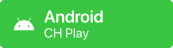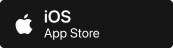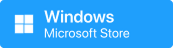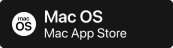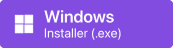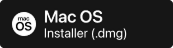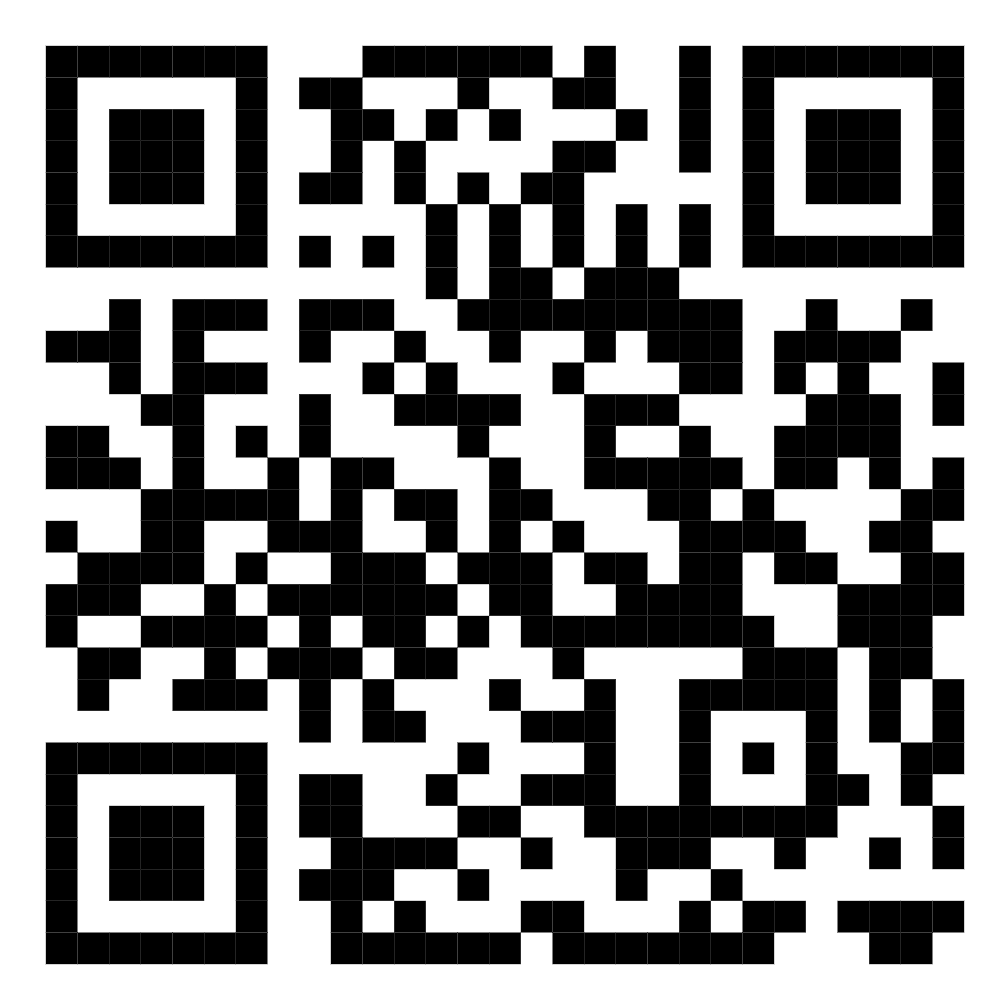Câu hỏi thường gặp về Lotus Chat
Xem Câu hỏi thường gặp nâng cao của chúng tôi để biết thêm thông tin kỹ thuật.
Câu hỏi chung
Username
- Tên người dùng là gì? Làm thế nào để thiết lập?
- Tôi có thể sử dụng gì làm tên người dùng trên Lotus Chat?
- Tôi có bắt buộc phải tạo tên người dùng không?
- Người khác có thấy số điện thoại của tôi nếu tôi trả lời tin nhắn qua tên người dùng không?
- Làm cách nào để xóa tên người dùng của tôi?
- Tôi có thể làm gì nếu tên người dùng tôi muốn đã được sử dụng?
- Điều gì sẽ xảy ra nếu ai đó mạo danh làm tôi trên Lotus Chat?
Bảo mật
- Lotus Chat bảo mật như thế nào ?
- Vậy dữ liệu của bạn được mã hóa như thế nào?
- Tại sao bạn có thể tin tưởng Lotus Chat?
- Tôi lo lắng nhiều hơn người dùng thông thường – Lotus Chat có đủ an toàn không?
- Tôi có cần tin tưởng Lotus Chat để tin vào bảo mật trò chuyện bí mật không?
- Liệu Lotus Chat có thể bảo vệ tôi hoàn toàn không?
- Xác minh 2 bước hoạt động như thế nào trên Lotus Chat?
- Vì sao thiết bị đã bị bẻ khóa hoặc root có thể gây nguy hiểm?
Tài khoản của bạn
- Hướng dẫn xoá tài khoản trên ứng dụng Lotus Chat
- Ai có thể xem số điện thoại của tôi trên Lotus Chat?
- Làm thế nào để đăng xuất khỏi Lotus Chat?
- Làm sao để xoá tài khoản của tôi?
- Điều gì sẽ xảy ra khi tôi xóa tài khoản Lotus Chat?
- Làm sao để tài khoản Lotus Chat tự hủy khi không sử dụng?
- Điện thoại của tôi bị mất – Tôi nên làm gì với tài khoản Lotus Chat?
Xử lý sự cố
- Đăng nhập và mã SMS
- Nhận mã đăng nhập qua cuộc gọi
- Nhận mã đăng nhập thông qua Lotus Admin
- Vấn đề đối với thông báo
- Sự cố với danh bạ
- Xóa danh bạ trên Android
- Xóa danh bạ trên iOS
- Cách xóa danh bạ trên Lotus Chat (Android)
- Không thể gửi tin nhắn cho người không lưu số của bạn
- Lotus Chat có đang sử dụng máy ảnh hoặc micrô trong nền không?
Lotus chat cơ bản
- Tôi có thể gửi tin nhắn cho ai trên Lotus Chat?
- Ai có thể nhắn tin cho tôi trên Lotus Chat?
- Làm sao biết ai trong danh bạ của tôi đang dùng Lotus Chat?
- Làm cách nào để mời bạn bè của tôi tham gia Lotus Chat?
- Tại sao danh bạ trên Lotus Chat lại hiển thị nhiều thông tin?
- Các dấu tích có nghĩa là gì
- Làm sao để ẩn "lần xem cuối" trên Lotus Chat?
- Ai có thể thấy trạng thái hoạt động của tôi ?
- Tôi có thể xoá tin nhắn của mình không?
- Sử dụng biểu tượng cảm xúc
Tính năng riêng tư - bảo mật
- Kho bảo mật là gì? Cách tạo kho bảo mật? Cách truy cập kho bảo mật? Tôi phải làm gì khi quên mật khẩu kho bảo mật ?
- Tôi phải làm gì khi quên mật khẩu kho bảo mật ?
- Chat bảo mật là gì ?
- Làm sao để người khác không xoá tin nhắn đi ?
- Có thể xoá tin nhắn tự động không ?
- Mạch chat bảo mật riêng là gì?
- Ảnh bảo mật
- Đoạn chat bảo mật là gì? Các chức năng trong đoạn chat bảo mật gồm những gì?
Bí danh
Cuộc gọi thoại
Câu hỏi chung
Hỏi: Lotus Chat dành cho ai?
Lotus Chat là nền tảng nhắn tin và gọi điện nhanh chóng, bảo mật và đáng tin cậy – phù hợp với mọi đối tượng người dùng, từ cá nhân đến doanh nghiệp.
- Dành cho cá nhân và nhóm nhỏ
- Trò chuyện 1-1, gọi thoại và gọi video rõ nét
- Giao diện thân thiện, dễ sử dụng trên mọi thiết bị
- Gửi tin nhắn văn bản, hình ảnh, video, tệp đính kèm nhanh chóng
- Dành cho nhóm, cộng đồng và tổ chức
- Hỗ trợ nhóm lớn, gắn thẻ (@mention), hashtag (#) và trả lời trích dẫn giúp duy trì luồng trao đổi rõ ràng
- Có thể bổ nhiệm quản trị viên và sử dụng các công cụ quản lý nâng cao
- Phù hợp với nhóm học tập, cộng đồng mạng xã hội, tổ chức sự kiện, hội nhóm nội bộ…
- Dành cho người yêu hình ảnh và sáng tạo
- Tích hợp tìm kiếm ảnh GIF, trình chỉnh sửa ảnh hiện đại, và nền tảng nhãn dán mở
- Hệ thống lưu trữ đám mây giúp giảm tối đa dung lượng chiếm dụng bộ nhớ thiết bị
- Dành cho người đề cao quyền riêng tư
- Trò chuyện bí mật với mã hóa đầu cuối, tin nhắn tự hủy, không lưu trên đám mây
- Khóa ứng dụng bằng mã PIN để bảo vệ nội dung
- Hệ thống cài đặt quyền riêng tư nâng cao và chính sách bảo mật minh bạch
Lotus Chat dành cho tất cả mọi người muốn giao tiếp hiệu quả – từ học sinh, nhân viên văn phòng đến các nhà quản lý cộng đồng và doanh nghiệp hiện đại.
Hỏi: Nó có sẵn trên thiết bị của tôi không ?
Lotus Chat có sẵn trên mọi thiết bị bạn sử dụng hàng ngày.
Bạn có thể cài đặt và sử dụng Lotus Chat trên:
- Điện thoại và máy tính bảng:
- iOS từ phiên bản 13.0 trở lên
- Android từ phiên bản 8.0 trở lên
- Máy tính:
- Ứng dụng gốc cho macOS
- Ứng dụng desktop dùng chung cho Windows, macOS và Linux
- Trình duyệt web:
- Phiên bản Lotus Chat nền web giúp bạn nhắn tin nhanh chóng khi đang làm việc hoặc di chuyển.
Bạn có thể đăng nhập từ nhiều thiết bị cùng lúc bằng số điện thoại chính. Toàn bộ tin nhắn sẽ được đồng bộ trên đám mây một cách tự động, đảm bảo trải nghiệm liền mạch, không bỏ lỡ cuộc trò chuyện nào.
- Phiên bản Lotus Chat nền web giúp bạn nhắn tin nhanh chóng khi đang làm việc hoặc di chuyển.
Hỏi: Những người đứng sau Lotus Chat là ai?
Lotus Chat là sản phẩm chung của hai đơn vị chính:
- VCcorp
- Vai trò: Hỗ trợ về mặt tài chính và định hướng chiến lược.
- Giới thiệu: VCcorp là công ty công nghệ và truyền thông đa nền tảng, chuyên đầu tư phát triển các giải pháp số cho doanh nghiệp và người tiêu dùng tại Việt Nam.
- VIVA
- Vai trò: Đảm nhiệm hạ tầng kỹ thuật và công nghệ lõi.
- Đóng góp: Phát triển một giao thức dữ liệu tùy chỉnh (mã nguồn mở, công khai, an toàn) được tối ưu hóa để vận hành đa trung tâm dữ liệu. Nhờ đó, Lotus Chat kết hợp được ba yếu tố quan trọng:
- Bảo mật cao
- Độ tin cậy ổn định
- Tốc độ truyền tải nhanh trên mọi loại mạng lưới
Tóm lại, VCcorp đảm nhiệm nguồn lực tài chính và tư tưởng, trong khi VIVA cung cấp nền tảng công nghệ để Lotus Chat vận hành hiệu quả.
Hỏi: Lotus Chat có trụ sở ở đâu?
Đội ngũ phát triển Lotus Chat có trụ sở tại Hà Nội- Việt Nam.
Hầu hết nguồn gốc đội ngũ phát triển đằng sau Lotus Chat đến từ VCcorp, đơn vị nổi tiếng với số lượng kỹ sư tay nghề cao chưa từng có.
Hỏi: Các bạn nghĩ gì về quyền riêng tư trên internet?
Chúng tôi tin rằng quyền riêng tư là quyền cơ bản của mọi người dùng trên Internet.
Hai yếu tố cốt lõi cần được bảo vệ là:
- Sự riêng tư trong trò chuyện cá nhân
- Không ai, kể cả chính quyền, nhà tuyển dụng hay bất kỳ bên thứ ba nào, được phép theo dõi hay truy cập nội dung các cuộc trò chuyện riêng tư.
- Dữ liệu cá nhân không bị khai thác thương mại
- Thông tin cá nhân của bạn không nên trở thành công cụ cho các nhà tiếp thị, nhà quảng cáo hoặc các tổ chức bên ngoài thu thập và sử dụng trái phép.
Lotus Chat được xây dựng với mục tiêu trở thành nền tảng nhắn tin thực sự tôn trọng quyền riêng tư, áp dụng các chính sách bảo mật tiên tiến và minh bạch nhằm bảo vệ tối đa dữ liệu người dùng.
Hỏi: Suy nghĩ của bạn về quyền riêng tư trên Internet là gì?
Tại Lotus Chat, chúng tôi tin rằng quyền riêng tư là quyền cơ bản không thể bị thương lượng trong kỷ nguyên số. Hai trụ cột cốt lõi tạo nên quyền riêng tư thực sự trên Internet bao gồm:
- Bảo vệ tuyệt đối các cuộc trò chuyện cá nhân – Không ai, kể cả chính quyền, nhà tuyển dụng hay bất kỳ bên thứ ba nào, có quyền theo dõi hoặc can thiệp vào nội dung trao đổi riêng tư của bạn.
- Bảo vệ dữ liệu cá nhân khỏi việc thu thập và khai thác thương mại – Thông tin của bạn không nên trở thành tài sản để các nhà quảng cáo, nhà tiếp thị hay các tổ chức khác sử dụng vì mục đích riêng.
Lotus Chat được xây dựng với cam kết rõ ràng: trở thành nền tảng nhắn tin thực sự tự do và bảo mật, với chính sách quyền riêng tư tiên tiến và minh bạch.
Hỏi: Tài liệu tham khảo
Lotus Chat là ứng dụng nhắn tin được phát triển trên cơ sở kế thừa một phần mã nguồn mở từ Telegram – cụ thể:
- iOS: 33% mã nguồn tham chiếu
- Android: 36%
- PC & macOS: 38%
- Server: 0% (toàn bộ hệ thống máy chủ do Lotus Chat tự phát triển)
Sau quá trình nghiên cứu và làm chủ công nghệ, đội ngũ kỹ sư của Lotus Chat đã chủ động hoàn toàn trong việc xây dựng hệ thống máy chủ, giúp đảm bảo kết nối tin nhắn nhanh chóng, mượt mà và ổn định trên mọi nền tảng.
Để rút ngắn thời gian phát triển và nhanh chóng đưa sản phẩm đến tay người dùng, Lotus Chat không chỉ kế thừa công nghệ mở mà còn đổi mới sáng tạo, bổ sung hàng loạt tính năng mang đậm bản sắc Việt, phù hợp với nhu cầu đa dạng của người dùng trong nước – từ cá nhân, nhóm học tập đến các cộng đồng và doanh nghiệp.
Username
Hỏi: Tên người dùng là gì? Làm thế nào để thiết lập?
Tên người dùng (username) là định danh công khai trên Lotus Chat, cho phép người khác tìm thấy bạn mà không cần biết số điện thoại. Khi bạn tạo tên người dùng, người khác có thể:
- Tìm kiếm bạn qua tính năng “Tìm kiếm mở rộng”
- Gửi tin nhắn trực tiếp đến bạn, kể cả khi không có số của bạn trong danh bạ
⚠️ Nếu bạn ưu tiên quyền riêng tư, bạn có thể bỏ qua việc thiết lập tên người dùng để tránh nhận tin nhắn từ người lạ.
Cách thiết lập tên người dùng:
- Vào Cài đặt (Settings) trong ứng dụng Lotus Chat
- Chọn mục Tên người dùng (Username)
- Nhập tên bạn muốn và kiểm tra tính khả dụng
Sau khi thiết lập, bạn cũng có thể dùng hộp tìm kiếm chung trong danh sách trò chuyện để tìm người, nhóm hoặc nội dung bằng tên người dùng.
Hỏi: Tôi có thể sử dụng gì làm tên người dùng trên Lotus Chat?
Bạn có thể tạo tên người dùng (username) theo các quy tắc sau:
- Chỉ bao gồm các ký tự: chữ cái thường a–z, chữ số 0–9 và dấu gạch dưới (_)
- Không phân biệt chữ hoa – chữ thường khi tìm kiếm (ví dụ: Lotus_Chat và lotus_chat là như nhau), nhưng hệ thống sẽ lưu lại cách viết hoa bạn chọn để hiển thị nhất quán.
- Tối thiểu 5 ký tự, không có khoảng trắng và không dùng ký tự đặc biệt khác (ví dụ: @, !, $, ... không được phép)
Hãy chọn tên người dùng dễ nhớ, phù hợp với danh tính cá nhân hoặc công việc của bạn – vì đây là cách người khác tìm thấy bạn trên Lotus Chat.
Hỏi: Tôi có bắt buộc phải tạo tên người dùng không?
Không. Việc tạo tên người dùng trên Lotus Chat là hoàn toàn tùy chọn.
Tuy nhiên, nếu bạn thiết lập tên người dùng:
- Người khác có thể tìm thấy bạn trong tìm kiếm toàn cầu
- Họ có thể gửi tin nhắn cho bạn mà không cần biết số điện thoại của bạn
Nếu bạn ưu tiên sự riêng tư và không muốn nhận tin nhắn từ người lạ, bạn không cần tạo tên người dùng. Trong mọi trường hợp, bạn vẫn có thể sử dụng đầy đủ các tính năng của Lotus Chat mà không bị hạn chế gì nếu không có tên người dùng công khai.
Hỏi: Người khác có thấy số điện thoại của tôi nếu tôi trả lời tin nhắn qua tên người dùng không?
Không.
Khi bạn trò chuyện với ai đó thông qua tên người dùng, cả hai bên sẽ không nhìn thấy số điện thoại của nhau, trừ khi bạn cho phép thông qua cài đặt quyền riêng tư.
Điều này cũng áp dụng trong các nhóm trên Lotus Chat – bạn có thể nhắn tin trực tiếp cho một thành viên trong nhóm mà không cần (và không lộ) số điện thoại, trừ khi người đó đã cài đặt cho phép hiển thị số.
✔️ Bạn hoàn toàn kiểm soát việc hiển thị số điện thoại của mình trong mọi tình huống.
Hỏi: Làm cách nào để xóa tên người dùng của tôi?
Bạn có thể xóa tên người dùng của mình bất cứ lúc nào bằng cách làm theo các bước sau:
- Mở ứng dụng Lotus Chat
- Vào mục Cài đặt (Settings)
- Chọn Tên người dùng (Username)
- Xóa toàn bộ nội dung trong ô tên người dùng và nhấn Lưu (Save) hoặc Xác nhận
Sau khi xóa, tài khoản của bạn sẽ không còn tên người dùng công khai. Người khác sẽ không thể tìm thấy bạn bằng tên người dùng nữa, và bạn chỉ có thể được liên hệ qua số điện thoại (nếu đã lưu trong danh bạ hoặc được chia sẻ thủ công).
Hỏi: Tôi có thể làm gì nếu tên người dùng tôi muốn đã được sử dụng?
Tên người dùng trên Lotus Chat được cấp phát theo nguyên tắc “ai đăng ký trước thì được giữ trước”.
Tuy nhiên, chúng tôi hiểu rằng tên người dùng chính xác có thể là một phần quan trọng trong danh tính trực tuyến của bạn. Nếu tên bạn muốn đã bị sử dụng, bạn có thể:
- Yêu cầu hỗ trợ khôi phục tên người dùng
Chúng tôi sẵn sàng xem xét cấp lại tên người dùng đó cho bạn nếu bạn đang sử dụng cùng tên trên ít nhất hai trong số các nền tảng sau:- Twitter (X)
- Trường hợp tên bị chiếm dụng hoặc không sử dụng
Để giữ hệ thống công bằng, Lotus Chat có quyền:
-
- Thu hồi tên người dùng đã đăng ký nhưng không hoạt động (đặc biệt với bot và kênh)
- Xử lý các trường hợp chiếm dụng tên một cách không minh bạch hoặc công khai (ví dụ: đăng ký hàng loạt để giữ chỗ)
Hỏi: Điều gì sẽ xảy ra nếu ai đó mạo danh làm tôi trên Lotus Chat?
Chúng tôi xem trọng vấn đề mạo danh và bảo vệ danh tính người dùng trên Lotus Chat. Nếu bạn phát hiện ai đó đang sử dụng tên, ảnh, tiểu sử hoặc nội dung để giả mạo bạn, bạn có thể thực hiện như sau:
- Báo cáo vi phạm
- Nhấn vào hồ sơ người dùng đang mạo danh bạn
- Chọn “Báo cáo” (Report) và chọn lý do là “Mạo danh người khác”
- Cung cấp thông tin xác thực nếu cần
- Yêu cầu xác minh và hỗ trợ
- Gửi yêu cầu xác minh danh tính đến Trung tâm hỗ trợ Lotus Chat
- Đính kèm liên kết tài khoản chính thức của bạn trên các nền tảng như Facebook, Instagram, Twitter… để chứng minh bạn là chủ sở hữu danh tính đó
Chúng tôi sẽ xử lý gì?
- Tạm thời giới hạn hoạt động hoặc gỡ bỏ tài khoản vi phạm sau khi xác minh
- Bảo vệ tên người dùng của bạn khỏi việc bị tái sử dụng trái phép (nếu cần)
Bảo mật
Nếu bạn là người dùng nâng cao, bạn có thể thấy Câu hỏi thường gặp của chúng tôi Thiên hướng Kỹ thuật có thể giúp ích cho bạn
Hỏi: Lotus Chat bảo mật như thế nào ?
Lotus Chat được thiết kế với triết lý “bảo mật là mặc định, riêng tư là quyền”. Nền tảng này tích hợp nhiều lớp bảo vệ để đảm bảo rằng người dùng luôn kiểm soát được dữ liệu cá nhân và nội dung trò chuyện, cả trong mạch chat thông thường lẫn mạch bảo mật.
- Các cơ chế bảo mật chính:
- Mã hóa đầu–cuối (End-to-End Encryption)
- Áp dụng cho mạch chat bảo mật và các chế độ gửi nhạy cảm.
- Chỉ người gửi và người nhận mới có thể giải mã và đọc được nội dung.
- Ngay cả hệ thống Lotus cũng không thể truy cập nội dung trò chuyện.
- Tự hủy nội dung
- Cho phép thiết lập thời gian tin nhắn, ảnh, video tự động xoá sau khi đã xem.
- Hạn chế rủi ro rò rỉ nội dung nhạy cảm khi thiết bị bị truy cập trái phép.
- Không lưu lịch sử trong mạch chat bảo mật
- Khi bạn thoát khỏi mạch chat bảo mật, toàn bộ nội dung sẽ không được lưu lại trên thiết bị hoặc máy chủ.
- Tránh việc truy xuất lại từ lịch sử cuộc trò chuyện.
- Chống chụp màn hình (tùy nền tảng)
- Ở một số hệ điều hành, Lotus Chat có thể ngăn chặn hoặc cảnh báo khi người nhận cố gắng chụp màn hình nội dung trò chuyện hoặc ảnh bảo mật.
- Quyền riêng tư có thể tùy chỉnh, bạn có thể:
- Giới hạn ai có thể nhắn tin, gọi điện, tag bạn.
- Ẩn danh bằng bí danh khi tương tác với người lạ.
- Chọn tên hiển thị khi tin nhắn bị chuyển tiếp cho người khác.
- Tách luồng tin nhắn từ người lạ – Thư mục "Mặc Kệ"
- Tin nhắn từ người không quen được đưa vào thư mục riêng biệt, không hiển thị thông báo.
- Giúp bạn tránh bị spam hoặc làm phiền.
Hỏi: Vậy dữ liệu của bạn được mã hóa như thế nào?
Lotus Chat sử dụng cơ chế mã hóa hai lớp an toàn để bảo vệ toàn bộ dữ liệu người dùng.
- Mã hóa lớp 1: Máy chủ – Máy khách
Áp dụng cho tất cả các trò chuyện đám mây, bao gồm:- Nhắn tin riêng tư
- Trò chuyện nhóm
Toàn bộ nội dung được mã hóa trong quá trình truyền và lưu trữ.
- Mã hóa lớp 2: Máy khách – Máy khách (End-to-End)
Áp dụng cho các cuộc trò chuyện bí mật
Nội dung chỉ có thể được giải mã bởi thiết bị gửi và nhận – ngay cả máy chủ Lotus Chat cũng không thể đọc được. - Công nghệ mã hóa sử dụng
- AES-256: Mã hóa đối xứng mạnh mẽ cho nội dung dữ liệu (văn bản, ảnh, video, tệp tin)
- RSA-2048: Mã hóa bất đối xứng dùng để bảo vệ khóa
- Trao đổi khóa bảo mật Diffie–Hellman: Tạo khóa phiên ngẫu nhiên cho mỗi cuộc trò chuyện.
Hỏi: Tại sao bạn có thể tin tưởng Lotus Chat?
- Mã nguồn và giao thức mở – minh bạch tuyệt đối
Lotus Chat cam kết công khai mã nguồn, giao thức mạng và API. Bất kỳ ai cũng có thể kiểm tra cách hệ thống hoạt động, đánh giá tính minh bạch và bảo mật một cách độc lập. - Hệ thống có thể xác minh – kiểm chứng độc lập.
- Mời cộng đồng bảo mật kiểm tra
Chúng tôi chào đón các nhà nghiên cứu bảo mật kiểm thử hệ thống và gửi phản hồi đến: security@lotuschat.vn - Không bị chi phối bởi lợi nhuận thương mại
Lotus Chat không hoạt động vì mục tiêu lợi nhuận. Không có quảng cáo, không bán dữ liệu, không ép người dùng nâng cấp trả phí. Điều này giúp chúng tôi giữ vững sứ mệnh: bảo vệ quyền riêng tư và tự do kết nối của bạn.
Hỏi: Tôi lo lắng nhiều hơn người dùng thông thường – Lotus Chat có đủ an toàn không?
Hoàn toàn có! Nếu bạn đặc biệt coi trọng quyền riêng tư và bảo mật, Lotus Chat đã có sẵn giải pháp dành riêng cho bạn:
Trò chuyện bí mật – dành cho những ai cần mức bảo mật cao nhất
- Mã hóa đầu cuối (E2E) – chỉ bạn và người nhận mới có thể đọc được nội dung, kể cả Lotus Chat cũng không thể truy cập.
- Không lưu trên máy chủ – toàn bộ tin nhắn chỉ tồn tại trên thiết bị gốc, không sao lưu trên đám mây.
- Tin nhắn tự hủy – bạn có thể đặt thời gian để tin nhắn tự biến mất sau khi được đọc.
- Không cho phép chuyển tiếp – hạn chế rò rỉ nội dung ra ngoài cuộc trò chuyện.
Hỏi: Tôi có cần tin tưởng Lotus Chat để tin vào bảo mật trò chuyện bí mật không?
Không cần. Với trò chuyện bí mật, bạn không cần đặt niềm tin tuyệt đối vào hệ thống – vì chính bạn có thể xác minh tính bảo mật của cuộc trò chuyện đó.
Cụ thể:
- Mỗi cuộc trò chuyện bí mật có một khóa mã hóa duy nhất (encryption key)
- Bạn và người nhận đều có thể so sánh khóa bảo mật hiển thị trong phần “Thông tin trò chuyện”
- Nếu hai bên thấy khóa khớp hoàn toàn, điều đó xác nhận rằng cuộc trò chuyện đang được mã hóa đầu cuối (E2E) một cách an toàn và không bị can thiệp
Hỏi: Liệu Lotus Chat có thể bảo vệ tôi hoàn toàn không?
Lotus Chat được thiết kế để bảo vệ bạn trong quá trình truyền dữ liệu và liên lạc.
Tất cả tin nhắn, tệp và phương tiện bạn gửi qua Lotus Chat đều được mã hóa an toàn, không thể bị đọc bởi:
- Nhà cung cấp dịch vụ Internet (ISP)
- Chủ sở hữu Wi-Fi
- Các bên thứ ba nghe lén trên đường truyền.
Tuy nhiên, không có hệ thống nào có thể bảo vệ bạn khỏi các rủi ro nằm ngoài kiểm soát phần mềm, chẳng hạn như:
- Người khác truy cập vào thiết bị đã mở khóa (ví dụ: mẹ bạn, đồng nghiệp, bộ phận IT...)
- Thiết bị bị cài phần mềm gián điệp, root hoặc jailbreak
- Bạn chia sẻ màn hình hoặc vô tình tiết lộ thông tin.
Nếu bạn đang trao đổi thông tin nhạy cảm, chúng tôi khuyên bạn:
- Chỉ sử dụng Trò chuyện bí mật
- Mã hóa đầu cuối (E2E), không lưu trên máy chủ
- Hỗ trợ tin nhắn tự hủy, không cho phép chuyển tiếp
- Sử dụng ứng dụng chính thức và có thể xác minh mã nguồn
- Bật bảo vệ bổ sung:
- Xác minh 2 bước
- Mật mã khóa ứng dụng.
Tìm các tùy chọn này trong: Cài đặt > Quyền riêng tư và Bảo mật.
Hỏi: Xác minh 2 bước hoạt động như thế nào trên Lotus Chat?
Xác minh 2 bước (Two-Step Verification) là lớp bảo mật bổ sung giúp bảo vệ tài khoản Lotus Chat của bạn khỏi bị truy cập trái phép – ngay cả khi ai đó chiếm được mã SMS.
- Cách hoạt động:
Khi đăng nhập vào Lotus Chat trên thiết bị mới:
- Bạn nhập mã SMS được gửi đến số điện thoại của mình
- Và nhập thêm một mật khẩu bổ sung do bạn tự tạo
- Nếu quên mật khẩu, bạn có thể khôi phục tài khoản bằng email khôi phục đã thiết lập trước đó.
Cách bật Xác minh 2 bước:
- Vào Cài đặt > Quyền riêng tư và Bảo mật
- Chọn Xác minh 2 bước
- Nhập mật khẩu bổ sung
- (Tuỳ chọn) Thêm email khôi phục
Xác minh 2 bước không bắt buộc, nhưng rất được khuyến khích nếu bạn:
- Lo ngại rò rỉ mã SMS
- Nghi ngờ thiết bị bị truy cập trái phép
- Muốn bảo vệ các cuộc trò chuyện trên đám mây khỏi bị đánh cắp
Xem thêm mẹo tạo mật khẩu mạnh và dễ nhớ tại mục trợ giúp trong ứng dụng.
Hỏi: Vì sao thiết bị đã bị bẻ khóa hoặc root có thể gây nguy hiểm?
Khi bạn sử dụng một thiết bị đã bị root (Android) hoặc đã bị jailbreak (iOS), bạn vô tình mở cửa cho kẻ tấn công tiềm năng có quyền kiểm soát toàn bộ hệ thống – gọi là quyền truy cập root.
Nguy cơ từ quyền truy cập root:
- Vượt qua mọi biện pháp bảo mật mặc định của hệ điều hành
- Đọc dữ liệu nhạy cảm trong bộ nhớ, kể cả nội dung mã hóa
- Truy cập vào vùng bảo vệ hệ thống, như bộ nhớ trong, vị trí tệp tin, thông báo, bàn phím
- Cài đặt phần mềm gián điệp ngầm mà người dùng không hay biết
Trong trường hợp này, không ứng dụng nào – kể cả ứng dụng sử dụng mã hóa mạnh – có thể bảo đảm an toàn tuyệt đối, vì toàn bộ thiết bị đã bị kiểm soát ở cấp thấp.
Tài khoản của bạn
Hỏi: Hướng dẫn xoá tài khoản trên ứng dụng Lotus Chat
 Nếu bạn quyết định ngừng sử dụng Lotus Chat, bạn có thể xóa vĩnh viễn tài khoản của mình trực tiếp trong ứng dụng. Tuy nhiên, hãy cân nhắc kỹ trước khi thực hiện vì hành động này không thể hoàn tác.
Nếu bạn quyết định ngừng sử dụng Lotus Chat, bạn có thể xóa vĩnh viễn tài khoản của mình trực tiếp trong ứng dụng. Tuy nhiên, hãy cân nhắc kỹ trước khi thực hiện vì hành động này không thể hoàn tác.
Lưu ý quan trọng trước khi xóa tài khoản:
- Tất cả tin nhắn, danh bạ và nội dung cá nhân sẽ bị xóa vĩnh viễn
- Các nhóm do bạn tạo sẽ không còn chủ sở hữu (các quản trị viên khác, nếu có, vẫn giữ quyền quản trị)
- Sau khi xóa, bạn sẽ không thể đăng nhập lại trong vài ngày tới
- Đây là hành động không thể khôi phục
Cách xóa tài khoản trên Lotus Chat:
- Mở ứng dụng Lotus Chat
- Vào Cài đặt > Quyền riêng tư và Bảo mật
- Chọn Xóa tài khoản
- Xác nhận hành động bằng cách nhập số điện thoại và/hoặc mã xác thực nếu được yêu cầu
- Nhấn “Xóa tài khoản vĩnh viễn”
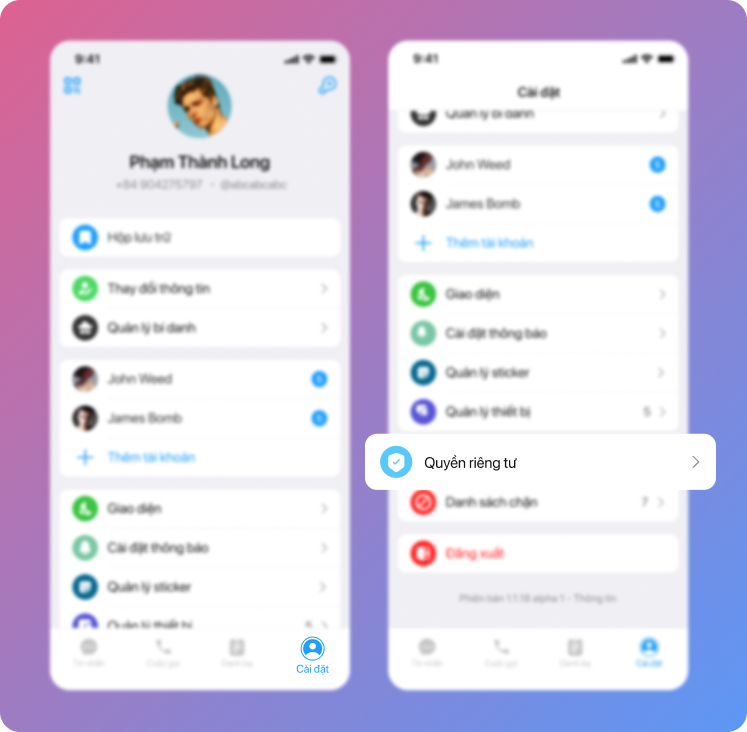
Ở Cài đặt Quyền riêng tư, kéo xuống cuối cùng và chọn phần Xóa tài khoản
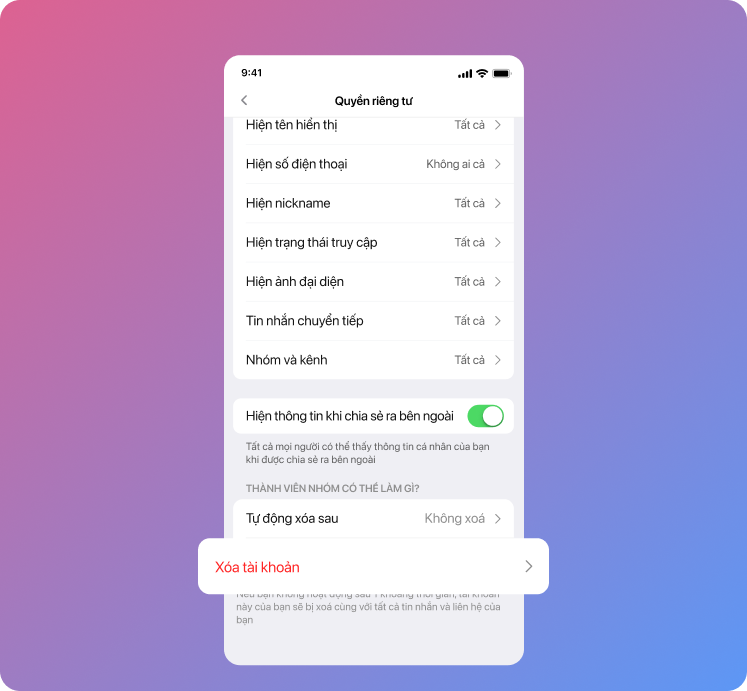
Xác nhận xóa tài khoản

Nhập số điện thoại và Nhận mã OTP để xác nhận
Lưu ý: Nếu bạn chỉ muốn tạm thời ngừng sử dụng, hãy cân nhắc đăng xuất thay vì xóa tài khoản.
Hỏi: Ai có thể xem số điện thoại của tôi trên Lotus Chat?
Trên Lotus Chat, bạn hoàn toàn kiểm soát quyền hiển thị số điện thoại của mình.
- Mặc định: Số điện thoại của bạn chỉ hiển thị cho những người bạn đã lưu trong danh bạ
- Người lạ, người tìm thấy bạn qua tên người dùng, hoặc trong nhóm – sẽ không thấy số của bạn
- Bạn vẫn có thể gửi và nhận tin nhắn mà không cần tiết lộ số điện thoại
Cách thay đổi quyền hiển thị số điện thoại:
- Vào Cài đặt > Quyền riêng tư
- Chọn mục Số điện thoại
- Tùy chỉnh quyền hiển thị theo các lựa chọn:
- Mọi người
- Danh bạ của tôi
- Không ai
Bạn có toàn quyền kiểm soát ai được phép thấy số của mình.
Hỏi: Làm thế nào để đăng xuất khỏi Lotus Chat?
Trong hầu hết trường hợp, bạn không cần phải đăng xuất khỏi Lotus Chat vì:
- Ứng dụng hỗ trợ sử dụng trên nhiều thiết bị cùng lúc (chỉ cần đăng nhập bằng cùng một số điện thoại).
- Bạn có thể xóa bộ nhớ tạm mà không cần đăng xuất:
➡ Cài đặt > Dữ liệu và bộ nhớ > Xóa dữ liệu - Nếu dùng nhiều tài khoản, bạn có thể chuyển đổi tài khoản linh hoạt thay vì đăng xuất.
- Để bảo vệ quyền riêng tư khi dùng chung thiết bị, hãy bật mã khóa ứng dụng:
➡ Cài đặt > Quyền riêng tư > Mã khóa
Cách đăng xuất nếu bạn thực sự cần:
- Trên iOS / Android:
- Mở Cài đặt
- Cuộn xuống và chọn Đăng xuất
- Trên Lotus Chat Desktop (Windows/macOS/Linux):
- Nhấp vào Avatar / Ảnh đại diện ở góc màn hình
- Mở Menu cài đặt (biểu tượng ba chấm hoặc bánh răng)
- Chọn Đăng xuất
Lưu ý: Khi bạn đăng xuất, tin nhắn và dữ liệu vẫn được lưu an toàn trên đám mây. Bạn có thể đăng nhập lại bất cứ lúc nào bằng cùng số điện thoại để khôi phục cuộc trò chuyện.
Hỏi: Làm sao để xoá tài khoản của tôi?
Việc xóa tài khoản Lotus Chat sẽ xóa vĩnh viễn toàn bộ dữ liệu cá nhân của bạn khỏi hệ thống, bao gồm:
- Tất cả tin nhắn và danh bạ
- Mọi nhóm hoặc kênh bạn đã tạo sẽ không còn người sáng lập, tuy nhiên các quản trị viên khác vẫn giữ quyền quản lý
Lưu ý quan trọng:
- Hành động này không thể hoàn tác
- Bạn sẽ cần xác minh bằng mã đăng nhập hoặc mã SMS
- Sau khi xóa, bạn sẽ không thể đăng nhập lại trong vài ngày tới
Cách xóa tài khoản Lotus Chat:
- Trên điện thoại (iOS/Android):
- Vào Cài đặt
- Chọn Quyền riêng tư và Bảo mật
- Cuộn xuống và chọn Xóa tài khoản
- Nhập mã xác nhận (nếu có) và xác nhận xóa
- Trên máy tính (Desktop app):
- Nhấn vào ảnh đại diện (avatar) góc trên
- Mở Cài đặt > Bảo mật
- Chọn Xóa tài khoản
- Xác nhận và làm theo hướng dẫn
Nếu bạn chỉ muốn ngừng sử dụng tạm thời, hãy cân nhắc đăng xuất hoặc tắt thông báo thay vì xóa tài khoản.
Hỏi: Điều gì sẽ xảy ra khi tôi xóa tài khoản Lotus Chat?
Việc xóa tài khoản là hành động vĩnh viễn và không thể hoàn tác. Khi bạn xác nhận xóa:
Tất cả dữ liệu của bạn sẽ bị xóa khỏi hệ thống:
- Toàn bộ tin nhắn, nhóm và danh bạ liên kết với tài khoản của bạn
- Bạn sẽ không còn là chủ sở hữu các nhóm/kênh, nhưng các quản trị viên còn lại vẫn giữ quyền quản lý
- Tài khoản, lịch sử trò chuyện, và dữ liệu cá nhân sẽ không thể khôi phục
Tuy nhiên, có một số lưu ý:
- Những tin nhắn bạn đã gửi cho người khác sẽ không bị xóa khỏi thiết bị của họ: Nếu bạn muốn tin nhắn tự biến mất, hãy sử dụng tính năng Tự hủy trước khi xóa tài khoản.
- Người khác vẫn có thể trò chuyện trong các nhóm bạn từng tạo
Nếu bạn đăng nhập lại:
- Bạn sẽ được coi là người dùng hoàn toàn mới
- Những người có số của bạn trong danh bạ sẽ nhận thông báo "bạn vừa tham gia lại Lotus Chat"
- Một cuộc trò chuyện mới trống sẽ được tạo trong danh sách tin nhắn của họ – không có lịch sử cũ
❗ Hãy chỉ xóa tài khoản nếu bạn chắc chắn rằng mình không muốn tiếp tục sử dụng Lotus Chat nữa.
Nếu bạn chỉ muốn tạm dừng, hãy cân nhắc đăng xuất hoặc tắt thông báo.
Hỏi: Làm sao để tài khoản Lotus Chat tự hủy khi không sử dụng?
Lotus Chat không hoạt động vì mục tiêu thương mại, vì vậy hệ thống có chính sách tự động xóa tài khoản không hoạt động trong thời gian dài để tiết kiệm tài nguyên.
Mặc định:
Nếu bạn không đăng nhập hoặc không sử dụng Lotus Chat trong ít nhất 6 tháng, tài khoản của bạn sẽ tự động bị xóa, bao gồm:
- Tất cả tin nhắn
- Tệp phương tiện (ảnh, video, tài liệu...)
- Danh bạ và liên hệ
- Các dữ liệu liên quan đến tài khoản.
Bạn có thể tùy chỉnh thời gian tự xóa như sau:
- Vào Cài đặt
- Chọn Quyền riêng tư và Bảo mật
- Tìm mục Xóa tài khoản nếu không hoạt động
- Chọn khoảng thời gian:
➡ 1 tháng, 3 tháng, 6 tháng, hoặc 1 năm.
Khi đến mốc thời gian đã chọn mà bạn không có bất kỳ hoạt động nào, tài khoản sẽ bị xóa vĩnh viễn và không thể khôi phục.
Hỏi: Điện thoại của tôi bị mất – Tôi nên làm gì với tài khoản Lotus Chat?
Nếu bạn còn đăng nhập Lotus Chat trên thiết bị khác (điện thoại, máy tính):
-
- ✅ Bước 1: Bảo vệ tài khoản
- Vào Cài đặt > Quyền riêng tư và Bảo mật
- Bật Xác minh 2 bước để ngăn người khác đăng nhập chỉ bằng số điện thoại
- ✅ Bước 2: Đăng xuất khỏi thiết bị bị mất
- Vào Cài đặt > Quản lý thiết bị
- Chọn thiết bị đã mất và nhấn “Thoát” để ngắt phiên đăng nhập từ xa
- ➡ Người nhặt được thiết bị sẽ không thể truy cập vào tài khoản nếu không biết mật khẩu xác minh 2 bước của bạn
- ✅ Bước 1: Bảo vệ tài khoản
-
- ✅ Bước 3: Liên hệ với nhà mạng
- Yêu cầu khóa SIM trên điện thoại bị mất
- Đăng ký lại SIM mới với cùng số điện thoại để giữ quyền kiểm soát tài khoản
- ✅ Bước 4: Cập nhật số điện thoại (nếu cần)
Nếu bạn quyết định đổi số điện thoại, hãy vào
➡ Cài đặt > Số điện thoại
➡ Cập nhật số mới để gắn với tài khoản của bạn
- ✅ Bước 3: Liên hệ với nhà mạng
Nếu bạn KHÔNG còn đăng nhập ở bất kỳ thiết bị nào khác:
- Việc cần làm ngay:
- Liên hệ với nhà cung cấp SIM, yêu cầu:
→ Khoá SIM cũ
→ Cấp SIM mới với cùng số điện thoại
- Liên hệ với nhà cung cấp SIM, yêu cầu:
- Sau khi có lại số điện thoại:
- Đăng nhập vào Lotus Chat trên thiết bị mới
- Vào Cài đặt > Quản lý thiết bị
→ Chọn thiết bị bị mất
→ Nhấn “Thoát” để ngắt đăng nhập từ xa
Xoá dữ liệu nhạy cảm (nếu nghi ngờ bị truy cập trái phép)
Trong phần lớn trường hợp, kẻ trộm sẽ tháo SIM và tắt máy ngay lập tức – nên nguy cơ bị truy cập dữ liệu không cao. Tuy nhiên, nếu bạn lo lắng:
- Xem hướng dẫn xóa dữ liệu từ xa tại:
• Apple – Find My iPhone
• Android – Find My Device
Xoá tài khoản Lotus Chat (tùy chọn)
Nếu bạn vẫn đăng nhập trên một thiết bị khác, bạn có thể vào:
➡ Cài đặt > Quyền riêng tư > Xoá tài khoản
? Nếu không làm gì, tài khoản của bạn sẽ tự động bị xóa sau 6 tháng không hoạt động (hoặc theo thời hạn bạn đã tùy chỉnh).
Xử lý sự cố
Hỏi: Đăng nhập và mã SMS
Nếu bạn gặp sự cố khi đăng ký hoặc đăng nhập vào Lotus Chat – ví dụ:
- Không nhận được mã SMS
- Mã không hợp lệ
- Không thể truy cập tài khoản dù nhập đúng số điện thoại
Vui lòng liên hệ với chúng tôi để được hỗ trợ.
Hỏi: Nhận mã đăng nhập qua cuộc gọi
Với các tài khoản đã bật Xác thực 2 lớp, Lotus Chat sẽ gửi mã đăng nhập thông qua một cuộc gọi tự động thay vì tin nhắn SMS, nhằm tăng cường bảo mật.
Lưu ý quan trọng:
- Bạn có thể bật Xác thực 2 lớp tại:
Cài đặt > Quyền riêng tư và Bảo mật > Xác thực 2 lớp - Lotus Chat chỉ thực hiện cuộc gọi đến số điện thoại di động mà bạn đã đăng ký
Hiện tại không hỗ trợ cuộc gọi đến số cố định (điện thoại bàn)
Hỏi: Nhận mã đăng nhập thông qua Lotus Admin
Nếu bạn đã từng sử dụng Lotus Chat hoặc các ứng dụng liên kết trên một thiết bị khác (hoặc nhiều ứng dụng trên cùng thiết bị), Lotus có thể đã gửi mã đăng nhập đến bạn thông qua tài khoản chính thức Lotus Admin dưới dạng tin nhắn nội bộ.
Cách nhận mã từ Lotus Admin:
- Mở ứng dụng Lotus Chat trên bất kỳ thiết bị nào mà bạn vẫn đang đăng nhập
- Truy cập cuộc trò chuyện với “Lotus Admin”
- Mã đăng nhập sẽ được hiển thị tại đây, kèm theo dấu tích xanh xác minh
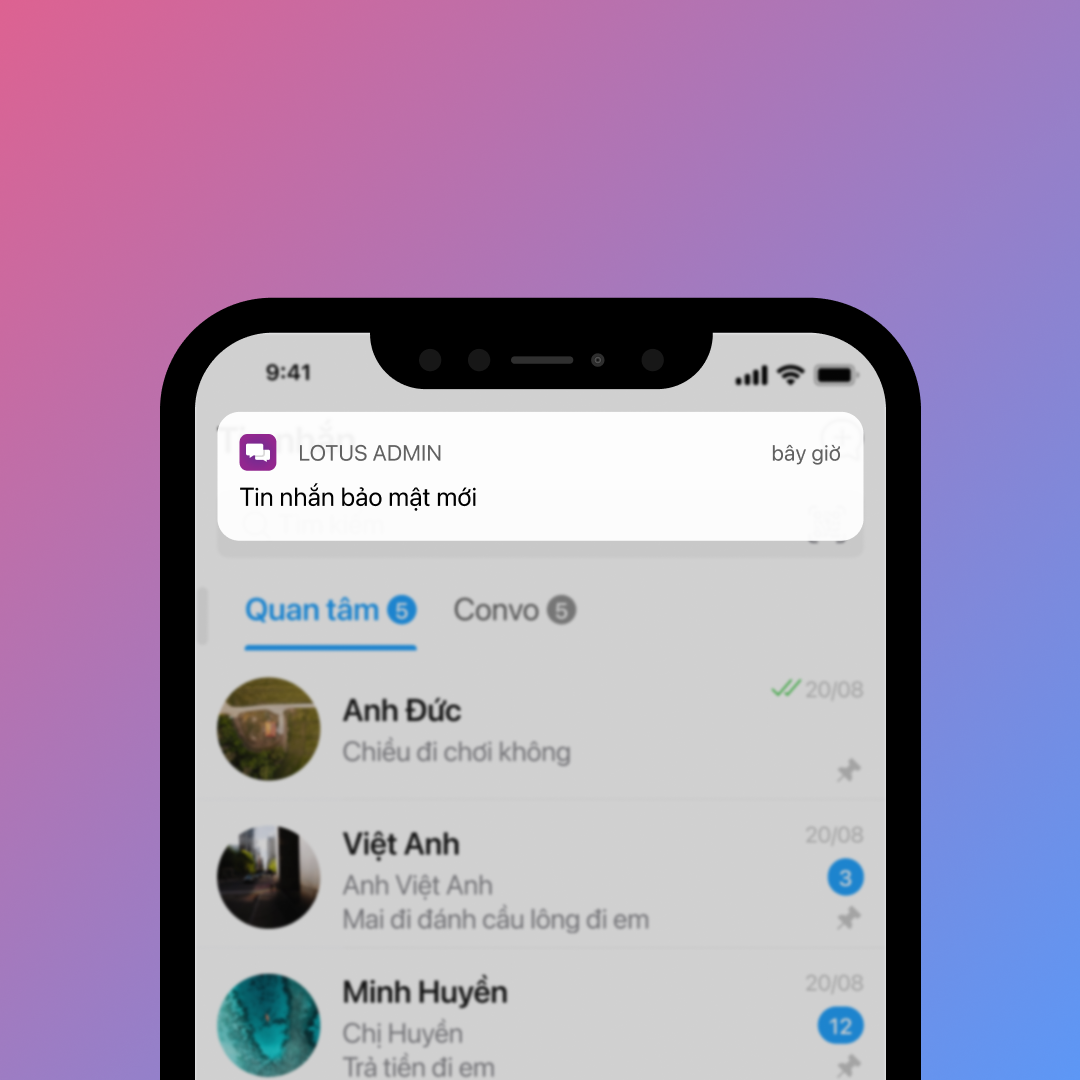
Cảnh báo quan trọng!
Việc nhận mã đăng nhập qua Lotus Admin không thể thay thế cho quy trình thay đổi số điện thoại.
Nếu bạn có ý định thay đổi số điện thoại, hãy đảm bảo rằng:
- Lotus Chat vẫn đang được kết nối với số điện thoại mới mà bạn đang kiểm soát
- Bạn có thể nhận mã SMS hoặc cuộc gọi xác thực từ số mới
Tài khoản Lotus Admin là tài khoản chính thức, dùng để gửi mã và thông báo hệ thống. Không ai khác có thể gửi tin nhắn dưới danh nghĩa Lotus Admin có dấu xác minh.
Hỏi: Vấn đề đối với thông báo
Nếu những hướng dẫn ở dưới không giúp được bạn, kiểm tra chi tiết cách thiết lập ở Khởi tạo vấn đề đối với thông báo
Hỏi: Sự cố với danh bạ
Nếu bạn biết bạn bè mình đang sử dụng Lotus Chat nhưng:
- Không thấy họ trong danh bạ ứng dụng, hoặc
- Tên hiển thị chỉ là số điện thoại thay vì tên đã lưu
Hãy thử các bước dưới đây theo từng hệ điều hành:
Android:
-
Kiểm tra bản cập nhật
-
Đảm bảo bạn đang sử dụng phiên bản mới nhất của Lotus Chat
-
-
Khởi động lại ứng dụng
-
Tắt hẳn ứng dụng trong danh sách chạy nền rồi mở lại
-
-
Làm mới danh bạ
-
Mở danh bạ điện thoại, tạm thời thay đổi tên một liên hệ (ví dụ: thêm ký hiệu * hoặc #), sau đó đổi lại như cũ
-
-
Đăng xuất và đăng nhập lại (chỉ khi cần thiết)
Lưu ý: Việc đăng xuất sẽ xóa tất cả các cuộc trò chuyện bí mật
Trên iOS:
-
Buộc thoát ứng dụng và khởi chạy lại
-
Nhấn đúp nút Home, vuốt lên để tắt Lotus Chat rồi mở lại
-
-
Làm mới danh bạ
-
Giống như trên Android: đổi tên liên hệ tạm thời rồi đổi lại
-
-
Đăng xuất và đăng nhập lại
-
Vào Cài đặt > Chỉnh sửa > Đăng xuất, sau đó đăng nhập lại
-
Cảnh báo: Đăng xuất sẽ xóa toàn bộ Cuộc trò chuyện Bí mật
-
Hỏi: Xóa danh bạ trên Android
- Đi tới Cài đặt Cài đặt Lotus - Thông báo và Âm thanh, đảm bảo rằng thông báo được BẬT và Mức độ quan trọng được đặt thành “Cao” hoặc cao hơn.
- Kiểm tra xem liên hệ hoặc nhóm có bị tắt tiếng hay không .
- Đảm bảo rằng Dịch vụ của Google Play đã được cài đặt trên điện thoại của bạn.
- Kiểm tra mức độ ưu tiên thông báo cho Lotus Chat trong cài đặt Android , nó có thể được gọi là Quan trọng hoặc Hành vi tùy thuộc vào thiết bị của bạn.
- Nếu điện thoại của bạn sử dụng một số phần mềm tiết kiệm pin, hãy đảm bảo rằng Lotus Chat được đưa vào danh sách cho phép trong ứng dụng đó.
LƯU Ý: Các thiết bị của Huawei và Xiaomi có các dịch vụ tiêu diệt tác vụ xấu gây trở ngại cho dịch vụ thông báo Lotus Chat. Để thông báo của chúng tôi hoạt động, bạn cần thêm Lotus Chat vào các ứng dụng được phép trong cài đặt bảo mật của các thiết bị đó. Huawei: Ứng dụng Trình quản lý điện thoại> Ứng dụng được bảo vệ> Thêm Lotus Chat vào danh sách. Xiaomi: Dịch vụ> Bảo mật> Quyền> Tự động khởi động, tìm Lotus Chat và bật tự động khởi động.
Hỏi: Xóa danh bạ trên iOS
- Đi tới Cài đặt Lotus Chat - Thông báo và Âm thanh, đảm bảo rằng thông báo được BẬT trong Lotus Chat.
- Kiểm tra để đảm bảo rằng thông báo đang BẬT trong Cài đặt điện thoại.
- Kiểm tra xem liên hệ hoặc nhóm có bị tắt tiếng hay không .
- Tắt Lotus Chat (chuyển đến màn hình chính, nhấn đúp vào nút trang chủ, vuốt lên trên Lotus Chat), sau đó đi tới cài đặt điện thoại, đặt kiểu cảnh báo cho Lotus Chat thành KHÔNG. Khởi động lại Lotus Chat, đi tới cài đặt điện thoại, đặt kiểu cảnh báo trở lại biểu ngữ.
Hỏi: Cách xóa danh bạ trên Lotus Chat (Android)
Xóa liên hệ trong ứng dụng Lotus Chat:
- Mở cuộc trò chuyện với người mà bạn muốn xóa
- Nhấn vào tiêu đề trò chuyện (tên hoặc số điện thoại ở phần trên cùng)
- Nhấn vào biểu tượng ba chấm (⋮) ở góc trên bên phải
- Chọn “Xóa liên hệ”
Lưu ý quan trọng:
- Việc xóa trong Lotus Chat không xóa hoàn toàn số liên hệ khỏi thiết bị
- Nếu liên hệ vẫn còn trong danh bạ điện thoại, Lotus Chat sẽ đồng bộ lại và hiển thị trở lại
Để xóa hoàn toàn:
➡ Hãy xóa số liên lạc đó khỏi danh bạ điện thoại Android của bạn
➡ Sau đó, Lotus Chat sẽ không còn tự động đồng bộ lại người đó nữa
Hỏi: Không thể gửi tin nhắn cho người không lưu số của bạn
Để bảo vệ người dùng khỏi tin nhắn rác và làm phiền, Lotus Chat có thể áp dụng giới hạn tạm thời đối với các tài khoản bị người khác báo cáo là gửi tin không mong muốn.
Giới hạn này bao gồm:
- Bạn chỉ có thể nhắn tin cho những người đã lưu số điện thoại của bạn trong danh bạ
- Bạn không thể chủ động nhắn tin cho người lạ hoặc những người chưa lưu số của bạn
Vì sao điều này xảy ra?
Giới hạn này thường được áp dụng khi:
- Tài khoản của bạn bị nhiều người báo cáo là gửi tin nhắn làm phiền
- Bạn liên hệ ngẫu nhiên với người lạ hoặc tham gia các nhóm và gửi tin ngoài mục đích chính đáng
Nếu bạn nghĩ đây là nhầm lẫn:
Bạn có thể khiếu nại và yêu cầu xem xét lại bằng cách truy cập trang hỗ trợ tại:
Liên hệ hỗ trợ tại đây
Hỏi: Lotus Chat có đang sử dụng máy ảnh hoặc micrô trong nền không?
Không. Lotus Chat không sử dụng máy ảnh hay micrô trong nền một cách bí mật. Tuy nhiên, trong một số trường hợp, bạn có thể nhận được cảnh báo từ thiết bị (đặc biệt là Samsung và Xiaomi) rằng ứng dụng đang truy cập máy ảnh hoặc micrô – và đây là lý do:
Khi nào điều này có thể xảy ra?
- Khi bạn đang thực hiện cuộc gọi, ghi âm hoặc quay video rồi thu nhỏ ứng dụng
- Khi bạn nhấn vào nút đính kèm, gửi tin nhắn video, hoặc mở camera, sau đó đóng ứng dụng quá nhanh
- Khi hệ điều hành tự đánh thức ứng dụng để hiển thị thông báo mới, và đồng thời tiếp tục xử lý yêu cầu camera chưa hoàn tất
? Các hệ thống quyền riêng tư của một số thiết bị có thể hiểu nhầm yêu cầu này là “truy cập máy ảnh trong nền” — nhưng thực chất Lotus Chat không kích hoạt máy ảnh hay ghi âm ngoài ý muốn
Cam kết minh bạch & bảo mật
- Lotus Chat là ứng dụng mã nguồn mở – bất kỳ ai cũng có thể kiểm tra mã tại GitHub của Lotus Chat
- Chúng tôi sử dụng các bản dựng có thể xác minh lại (verifiable builds)
➤ Giúp bạn đảm bảo phiên bản từ App Store/Google Play hoàn toàn giống với mã nguồn đã công bố
Bạn hoàn toàn kiểm soát quyền truy cập camera/micrô trong phần Cài đặt > Quyền ứng dụng trên thiết bị của mình
Lotus chat cơ bản
Theo dõi kênh Lotus Chat hướng dẫn để biết thêm về tính năng Lotus Chat
Hỏi: Tôi có thể gửi tin nhắn cho ai trên Lotus Chat?
Bạn có thể gửi tin nhắn cho:
- Những người trong danh bạ của bạn đã sử dụng Lotus Chat.Người dùng khác trên Lotus Chat nếu bạn biết tên người dùng (username) hoặc có link mời của họ.
- Thành viên trong nhóm, kênh mà bạn đã tham gia.
- Ngoài ra, nếu người khác gửi tin nhắn cho bạn trước (kể cả không có trong danh bạ), bạn cũng có thể trả lời họ.
Lưu ý: Lotus Chat cho phép ẩn số điện thoại, vì vậy bạn có thể trò chuyện an toàn chỉ bằng username mà không cần chia sẻ số cá nhân.
Hỏi: Ai có thể nhắn tin cho tôi trên Lotus Chat?
Trên Lotus Chat, bất kỳ ai cũng có thể gửi tin nhắn cho bạn nếu họ có được một trong các thông tin sau:
- Số điện thoại của bạn
Nếu bạn chưa ẩn số điện thoại trong phần quyền riêng tư, người khác có thể tìm và nhắn tin cho bạn qua số này. - Tên người dùng (username)
Nếu bạn đã tạo tên người dùng công khai, người khác có thể tìm thấy bạn qua Tìm kiếm toàn cầu và nhắn tin trực tiếp, kể cả khi không biết số điện thoại của bạn. - Link mời hoặc mã QR
Nếu bạn chia sẻ liên kết mời hoặc mã QR đến nhóm hoặc cuộc trò chuyện, người nhận có thể nhắn tin cho bạn từ đó.
Các tình huống người khác có thể tìm thấy bạn:
- Khi cả hai cùng là thành viên trong một nhóm
- Khi đã kết bạn trên Lotus Chat
- Khi bạn có tên người dùng công khai
Tin nhắn từ người lạ sẽ đi đâu?
Tất cả tin nhắn từ người không có trong danh bạ của bạn hoặc chưa kết bạn sẽ được chuyển vào Tab “Mặc Kệ”, giúp bạn kiểm soát và lọc nội dung một cách chủ động.
Bạn có thể điều chỉnh ai được phép nhắn tin trong: Cài đặt > Quyền riêng tư > Tin nhắn
Hỏi: Làm sao biết ai trong danh bạ của tôi đang dùng Lotus Chat?
Để kiểm tra xem bạn bè trong danh bạ đã sử dụng Lotus Chat hay chưa, bạn chỉ cần thực hiện các bước sau:
- Bật đồng bộ danh bạ
- Khi mở ứng dụng lần đầu, Lotus Chat sẽ yêu cầu quyền truy cập danh bạ. Hãy chấp nhận quyền này để hệ thống có thể quét và đối chiếu với danh sách người dùng hiện tại.
- Xem ai đã sử dụng Lotus Chat:
- Các liên hệ đã đăng ký Lotus Chat sẽ tự động hiển thị ở đầu danh sách, kèm theo tên và ảnh đại diện. Bạn có thể nhắn tin, gọi điện hoặc mời họ vào nhóm dễ dàng ngay trong ứng dụng.
Thông báo khi bạn bè tham gia
-
- Khi một người trong danh bạ của bạn vừa tạo tài khoản Lotus Chat, ứng dụng sẽ gửi thông báo: "Người dùng A đã tham gia Lotus Chat"
Lưu ý nếu không thấy bạn bè xuất hiện
-
- Họ có thể chưa đăng ký tài khoản Lotus Chat
- Họ có thể đã tắt tính năng cho phép người khác tìm kiếm qua số điện thoại trong phần Cài đặt > Quyền riêng tư
Bạn có thể kiểm tra trạng thái đồng bộ và quyền truy cập danh bạ trong: Cài đặt > Quyền riêng tư > Đồng bộ danh bạ
Hỏi: Làm cách nào để mời bạn bè của tôi tham gia Lotus Chat?
Bạn có thể mời bạn bè tham gia Lotus Chat bằng một trong các cách sau:
- Gửi lời mời qua SMS hoặc ứng dụng nhắn tin khác:
- Sao chép liên kết tải ứng dụng tại https://lotuschat.vn và gửi cho bạn bè qua SMS, email, Facebook, Zalo hoặc bất kỳ nền tảng nào bạn sử dụng. Khi nhấn vào liên kết, họ sẽ được chuyển đến trang tải ứng dụng phù hợp với thiết bị.
- Chia sẻ mã QR cá nhân:
- Mở ứng dụng Lotus Chat, truy cập vào hồ sơ cá nhân để lấy mã QR tài khoản của bạn. Gửi mã QR đó cho bạn bè – họ chỉ cần quét mã là có thể tải ứng dụng hoặc kết bạn với bạn một cách nhanh chóng
- Tìm kiếm và mời trực tiếp trong ứng dụng:
- Tại màn hình "Tin nhắn" hoặc "Danh bạ", bạn có thể nhập tên, số điện thoại hoặc tên người dùng (username) để tìm kiếm và kết nối với bạn bè. Ngoài ra, có thể nhấn "Thêm liên hệ" để mời trực tiếp từ danh bạ điện thoại.
Hỏi: Tại sao danh bạ trên Lotus Chat lại hiển thị nhiều thông tin?
Để giúp bạn dễ dàng nhận diện và quản lý liên hệ, Lotus Chat hiển thị đầy đủ thông tin của mỗi người trong danh bạ với 4 trường thông tin chính:
- Tên hiển thị
Là tên mà người dùng tự đặt khi họ tạo tài khoản trên Lotus Chat. - Tên gợi nhớ
Là tên riêng bạn có thể tự đặt cho người đó để dễ nhớ hơn (ví dụ: “Hùng - khách hàng A”). - Tên trong danh bạ
Là tên được tự động đồng bộ từ danh bạ điện thoại của bạn, nếu người đó có trong danh bạ của thiết bị. - Số điện thoại
Sẽ luôn được hiển thị nếu kết nối giữa bạn và người đó được thiết lập qua danh bạ điện thoại – kể cả khi họ đã ẩn số trong cài đặt quyền riêng tư.
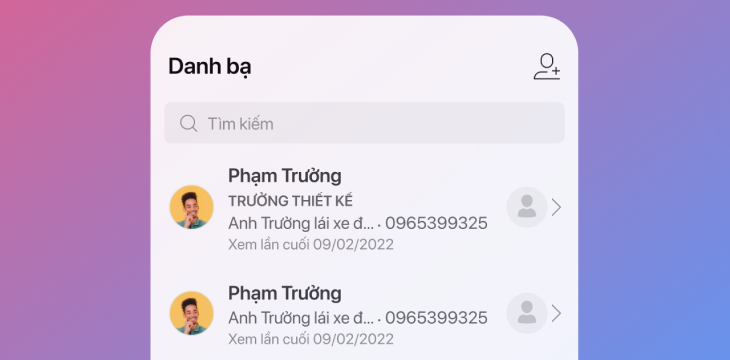
Hỏi: Các dấu tích có nghĩa là gì
- ✅ (Một dấu tích đơn)
Tin nhắn đã gửi thành công từ thiết bị của bạn đến máy chủ. - ✅✅ (Hai dấu tích)
Tin nhắn đã được gửi đến thiết bị người nhận, tức là người nhận đã nhận tin nhắn (đã đến điện thoại, máy tính của họ). - ✅✅ (màu xanh hoặc đậm hơn)
Tin nhắn đã được đọc bởi người nhận. Điều này xảy ra khi họ mở cuộc trò chuyện và xem tin nhắn của bạn.
Lưu ý:
- Nếu chỉ thấy dấu đang quay tròn hoặc không có dấu tích nào, có thể tin nhắn chưa được gửi thành công — do mất kết nối mạng hoặc lỗi tạm thời.
- Trong các mạch chat bảo mật, hệ thống có thể ẩn thông báo đã đọc để tăng cường tính riêng tư. Khi đó, bạn sẽ không thấy tin nhắn được đánh dấu là đã đọc.
Hỏi: Làm sao để ẩn "lần xem cuối" trên Lotus Chat?
Bạn hoàn toàn có thể kiểm soát ai được nhìn thấy trạng thái hoạt động gần nhất ("lần xem cuối") của mình bằng cách thực hiện:
Vào Cài đặt > Quyền riêng tư và bảo mật > Lần xem cuối
Tại đây, bạn có thể chọn một trong các tùy chọn sau:
- Mọi người
- Danh bạ của tôi
- Không ai
- Ngoại lệ: Cho phép hoặc chặn người cụ thể xem thông tin này
Nếu bạn không chia sẻ thông tin này, bạn cũng sẽ không thấy "lần xem cuối" của người khác. Tuy nhiên, hệ thống vẫn hiển thị một giá trị thời gian gần đúng, giúp người khác biết bạn có thể đang hoạt động để tiện nhắn tin.
Có 4 mức thời gian:
- Xem gần đây: Đã hoạt động trong vòng 1 giây đến 3 ngày.
- Xem trong tuần này: Đã hoạt động trong vòng 3 đến 7 ngày.
- Xem trong tháng này: Đã hoạt động trong vòng 7 ngày đến 1 tháng.
- Đã xem từ lâu: Không hoạt động trong hơn 1 tháng.
Lưu ý: Trạng thái "Đã xem từ lâu" luôn hiển thị cho người dùng bạn đã chặn, bất kể thiết lập quyền riêng tư.
Hỏi: Ai có thể thấy trạng thái hoạt động của tôi ?
Các cài đặt Xem lần cuối được thực hiện cho trạng thái hoạt động của bạn. Mọi người chỉ có thể nhìn thấy bạn trực tuyến nếu bạn đang chia sẻ trạng thái được nhìn thấy lần cuối với họ.
Có một số trường hợp ngoại lệ vì đôi khi hiển nhiên là bạn đang trực tuyến. bất kể cài đặt được nhìn thấy là gì, mọi người sẽ nhìn thấy bạn trực tuyến trong một khoảng thời gian ngắn(~ 30s) nếu bạn thực hiện những điều sau:
- Gửi tin nhắn cho họ trong cuộc trò chuyện trực tiếp hoặc trong một nhóm mà cả hai đều là thành viên
- Đọc tin nhắn họ đã gửi cho bạn trong một cuộc trò chuyện trực tiếp.
- Truyền trạng thái “Đang soạn tin nhắn...” đến cuộc trò chuyện của họ với bạn hoặc tới một nhóm mà cả hai bạn đều là thành viên
Nếu bạn không chia sẻ thời gian được nhìn thấy gần đây nhất của mình với ai đó và không thực hiện bất cứ điều gì ở trên, họ sẽ không bao giờ thấy bạn trực tuyến. Một cách khác để đạt được điều này là chặn người đó.
Hỏi: Tôi có thể xoá tin nhắn của mình không?
Quyền xóa tin nhắn được phân theo loại cuộc trò chuyện và vai trò của người dùng để đảm bảo sự linh hoạt trong giao tiếp và kiểm soát nội dung phù hợp.
1. Trong chat đơn (1-1)
Bạn có thể:
- Xóa “Chỉ mình tôi”: tin nhắn sẽ biến mất khỏi giao diện của bạn, người kia vẫn thấy.
- Xóa “Cả hai phía”: tin nhắn sẽ bị xóa khỏi cả bạn và người đối thoại (chỉ áp dụng trong thời gian cho phép).
2. Trong nhóm thường
Nếu bạn là THÀNH VIÊN (Member):
- Tin nhắn của bạn:
→ Có thể xóa “Chỉ mình tôi” hoặc “Xóa tất cả” (cả nhóm không ai thấy). - Tin nhắn của người khác:
→ Chỉ được xóa “Chỉ mình tôi”. - Nếu bạn là CHỦ NHÓM / QUẢN TRỊ VIÊN (Owner/Admin):
- Tin nhắn của chính bạn:
→ Có thể xóa “Chỉ mình tôi” hoặc “Xóa tất cả”. - Tin nhắn của thành viên khác:
→ Được quyền xóa “Chỉ mình tôi” hoặc “Xóa tất cả” (áp dụng để kiểm soát nội dung không phù hợp).
3. Trong nhóm lớn (Super Group)
- Nếu bạn là Owner/Admin: Có toàn quyền xóa mọi tin nhắn trong nhóm — cả của bạn và của thành viên khác.
- Nếu bạn là Member:
- Tin nhắn của chính bạn:
→ Có thể xóa tất cả (xóa khỏi nhóm cho mọi người). - Tin nhắn của người khác:
→ Không có quyền xóa, chỉ có thể ẩn hoặc bỏ qua nếu muốn.
⚠️ Lưu ý quan trọng:
- Việc xóa "cho tất cả" có thể bị giới hạn theo thời gian (tuỳ cài đặt hệ thống).
- Với nhóm đông thành viên, nên cẩn trọng khi xóa hàng loạt vì hành động này có thể ảnh hưởng đến dòng thảo luận chung.
- Hành vi lạm dụng xoá tin có thể bị thu hồi quyền quản trị trong nhóm do vi phạm quy tắc nhóm.
Hỏi: Sử dụng biểu tượng cảm xúc
Bạn có thể nhập một từ vào trường tin nhắn để nhận gợi ý biểu tượng cảm xúc liên quan.
Ví dụ:
- Nhập từ “yêu” sẽ gợi ý biểu tượng ❤️
- Hoặc nhập “.trái tim” để tìm nhanh biểu tượng liên quan.
Dấu chấm (.) trước từ khoá sẽ mở giao diện tìm kiếm emoji, và giao diện này hiện hỗ trợ từ khoá bằng tiếng Anh.
Bạn cũng có thể tự đề xuất các từ khoá để cải thiện khả năng gợi ý emoji theo cách bạn mong muốn.
Kết hợp với cài đặt quyền riêng tư cho chuyển tiếp tin nhắn, khả năng xoá tin nhắn không dấu vết khiến Lotus Chat giống như một cuộc trò chuyện đời thực — không ghi âm, không lưu trữ lâu dài.
Tính năng
Hỏi: Convo là gì ?
Tính năng Convo cho phép người dùng tạo các đoạn hội thoại nhỏ nằm bên trong một nhóm trò chuyện chính. Tính năng này giúp tổ chức thông tin hiệu quả hơn bằng cách tách biệt từng chủ đề thảo luận, từ đó tránh việc nội dung bị lẫn lộn hoặc trôi đi trong luồng trò chuyện chính.
Mỗi Convo hoạt động như một cuộc trò chuyện độc lập nhưng vẫn nằm trong phạm vi của nhóm chính. Người dùng có thể gửi tin nhắn, chia sẻ tệp tin, hình ảnh, video, và phản hồi trực tiếp trong từng Convo mà không ảnh hưởng đến dòng thảo luận chung.
- Tập trung vào từng chủ đề cụ thể
Convo giúp các thành viên dễ dàng theo dõi và tương tác theo từng mảng nội dung riêng biệt. Điều này đặc biệt hữu ích khi nhóm cần thảo luận đồng thời nhiều vấn đề, giúp tiết kiệm thời gian và giảm nhầm lẫn thông tin. - Phù hợp với làm việc nhóm và giáo dục
Trong môi trường doanh nghiệp hoặc học tập, Convo hỗ trợ phân chia công việc rõ ràng. Ví dụ:
Một giáo viên có thể tạo Convo riêng cho từng học sinh để giao bài, nhận xét và trao đổi riêng tư.
Một trưởng nhóm có thể tạo các Convo độc lập cho từng dự án, phòng ban hoặc chủ đề công việc. - Giao diện thân thiện và đồng bộ đa nền tảng
Convo vận hành mượt mà trên cả máy tính và thiết bị di động, hỗ trợ hiển thị số lượng tin nhắn chưa đọc cho từng đoạn hội thoại, đảm bảo người dùng không bỏ sót thông tin quan trọng.
Convo tin nhắn?
Convo tin nhắn là một đoạn hội thoại nhỏ được tạo ra từ các tin nhắn văn bản, hình ảnh, video, liên kết hoặc tệp đính kèm trong một nhóm chat chính. Mục đích là để tập trung thảo luận riêng biệt về một nội dung cụ thể mà không làm nhiễu hoặc loãng luồng trò chuyện chung.
Convo cuộc gọi?
Convo cuộc gọi là một đoạn hội thoại được tạo ra từ file ghi âm của một cuộc gọi đã diễn ra trong Lotus Chat. Tính năng này đặc biệt hữu ích trong môi trường làm việc, khi cần rà soát, trao đổi hoặc trích xuất thông tin từ nội dung đã được gọi điện trực tiếp.
Đặt tên convo?
Ngay sau khi khởi tạo Convo (dù là tin nhắn hay cuộc gọi), người dùng có thể đặt tên cho đoạn hội thoại đó.
- Tên nên phản ánh nội dung hoặc mục đích trao đổi để dễ quản lý và tìm kiếm.
- Convo được đặt tên sẽ tự động chuyển sang tab “Quan tâm” trong giao diện Lotus Chat.
Tại đây, người dùng có thể dễ dàng theo dõi, truy cập nhanh, đánh dấu các Convo quan trọng hoặc đang chờ xử lý.
Hỏi: Bí danh là gì?
Bí danh là một tên gọi thay thế cho tài khoản thật của bạn, dùng khi bạn muốn ẩn danh có kiểm soát trong các cuộc trò chuyện hoặc nhóm. Khi sử dụng bí danh, người khác chỉ nhìn thấy tên và ảnh đại diện bí danh, không biết danh tính thật của bạn.
Mục đích của bí danh:
- Ẩn danh có kiểm soát: Giúp bạn tương tác một cách thoải mái mà không phải tiết lộ tên thật hoặc thông tin cá nhân.
- Bảo vệ quyền riêng tư: Tránh bị người lạ nhắn tin, theo dõi hoặc quấy rối khi tham gia nhóm công khai hoặc nhận tin nhắn từ người không quen.
- Thể hiện vai trò linh hoạt: Bạn có thể dùng các bí danh khác nhau cho từng nhóm, dự án hoặc ngữ cảnh (ví dụ: “Trợ giảng lớp A”, “QTV cộng đồng”, “Người mua ẩn danh”…).
Cách hoạt động của bí danh trong Lotus Chat
- Mỗi tài khoản có thể tạo nhiều bí danh và tùy chọn sử dụng trong các nhóm hoặc cuộc trò chuyện riêng lẻ.
- Khi bạn gửi tin nhắn bằng bí danh, người nhận sẽ chỉ thấy tên và ảnh đại diện của bí danh đó, không thấy tài khoản thật của bạn.
- Bạn cũng có thể thiết lập quyền riêng tư cho từng bí danh: ai được nhắn tin, gọi, tag tên, hoặc thậm chí ẩn hoàn toàn khỏi kết quả tìm kiếm.
Cách tạo bí danh:
- Mở cuộc trò chuyện với người bạn muốn đặt bí danh.
- Nhấn vào ảnh đại diện hoặc tên người đó ở phần trên cùng.
- Chọn “Tạo bí danh” hoặc “Chỉnh sửa bí danh”.
- Nhập tên bí danh bạn muốn → Nhấn Lưu.
Quản lý bí danh
Trong mục Quản lý bí danh, bạn sẽ thấy:
- Danh sách các bí danh đã tạo.
- Nhóm nào đang sử dụng bí danh nào.
Quyền hạn đi kèm từng bí danh (ai có thể nhắn tin, gọi, nhắc tên bạn...).
Tạo bí danh
- Vào Cài đặt > Quản lý bí danh để tạo mới bí danh với tên, ảnh đại diện, mô tả và tùy chọn riêng tư.
- Hoặc tạo nhanh từ giao diện trò chuyện bằng cách nhấn vào biểu tượng hình khóa ? trong khung chat.
Để đổi bí danh khi trò chuyện
- Trong khung chat, bấm biểu tượng ? để chọn bí danh bạn muốn sử dụng cho cuộc trò chuyện mới.
- Bạn cũng có thể thay đổi bí danh hiển thị trong từng nhóm, tùy vào cách bạn muốn được nhận diện.
Cài đặt bí danh
Mỗi bí danh có thể được cấu hình chi tiết:
- Cho phép/không cho phép người khác nhắn tin, gọi điện, hoặc tag (nhắc tên) bạn.
- Ẩn tạm thời khi không muốn sử dụng bí danh đó nữa.
Hỏi: Mặc kệ là gì ?
Thư mục "Mặc Kệ" là nơi hệ thống tự động chuyển tất cả tin nhắn từ người lạ (chưa từng tương tác, không trong danh sách bạn bè). Nhờ đó, bạn chỉ nhận thông báo từ những người quan trọng, tránh bị làm phiền bởi tin nhắn không mong muốn.
- Vuốt sang phải từ màn hình chính để xem thư mục "Mặc Kệ".
- Bạn có thể trả lời, chuyển sang "Quan Tâm" nếu muốn tiếp tục trò chuyện.
- Ngược lại, có thể chuyển người khác vào "Mặc Kệ" để ngừng nhận thông báo từ họ.
Hỏi: Chuyển tiếp cho người lạ
Khi một tin nhắn của bạn được người khác chuyển tiếp đến người không quen biết bạn (không cùng nhóm, không kết bạn), tên hiển thị mặc định của bạn sẽ được đính kèm theo nội dung chuyển tiếp. Điều này có thể khiến bạn vô tình lộ danh tính và dễ bị làm phiền.
- Giữ ẩn danh hoàn toàn trước người lạ mà vẫn đảm bảo người nhận có thể hiểu bạn là ai trong ngữ cảnh trò chuyện.
- Tránh bị quấy rầy hoặc nhận tin nhắn không mong muốn từ những người chưa quen biết.
- Kiểm soát cách bạn xuất hiện trong môi trường số, đặc biệt khi tham gia nhóm công khai hoặc cộng đồng lớn
Cài đặt hiển thị với người lạ
Để bảo vệ danh tính cá nhân và hạn chế spam, bạn nên thiết lập một bí danh để thay thế tên thật mỗi khi tin nhắn của bạn bị chuyển tiếp.
- Vào Cài đặt quyền riêng tư trong ứng dụng Lotus Chat.
- Chọn mục "Hiển thị với người lạ".
- Tại đây, bạn có thể chọn bí danh nào sẽ hiển thị khi tin nhắn của bạn được người khác chuyển tiếp đi.
Hỏi: Gửi ảnh bảo mật
Gửi ảnh bảo mật là một tính năng giúp bạn chia sẻ hình ảnh trong môi trường trò chuyện mà người nhận chỉ có thể xem ảnh một cách giới hạn, không thể lưu, chuyển tiếp hay chia sẻ lại. Đây là giải pháp lý tưởng khi bạn cần gửi ảnh cá nhân, nhạy cảm hoặc mang tính riêng tư.
Tính năng này được thiết kế để bạn có thể trao đổi thông tin nhạy cảm một cách an toàn, tránh rủi ro bị rò rỉ, lạm dụng hoặc sử dụng ngoài ý muốn.
- Bảo vệ hình ảnh khỏi bị phát tán ngoài ý muốn.
- Cho phép chia sẻ ảnh một cách kiểm soát và an toàn hơn.
- Giảm thiểu rủi ro bị lưu trữ trái phép, chụp màn hình hoặc chia sẻ lại cho người khác.
Khi bạn chọn gửi một ảnh bảo mật:
- Ảnh sẽ được gửi ở dạng khóa, không hiển thị trước.
- Người nhận chỉ được mở một lần duy nhất.
- Sau khi mở, ảnh tự động biến mất – không thể xem lại.
- Không thể tải xuống, chuyển tiếp hoặc sao chép.
- Trên một số thiết bị, hệ thống còn có thể ngăn chặn hoặc cảnh báo nếu phát hiện chụp màn hình.
Cài đặt gửi media bảo mật
- Trong khung chat, chọn biểu tượng gửi ảnh/video/tệp như bình thường.
- Trước khi nhấn “Gửi”, bật tùy chọn “Gửi dưới dạng ảnh bảo mật”.
- Có thể thiết lập thêm thời gian xem ảnh (tự hủy sau 5–30 giây, tùy chọn).
- Gửi – người nhận sẽ thấy ký hiệu riêng báo hiệu nội dung có tính chất bảo mật.
Hỏi: Chat bảo mật là gì ?
Chat bảo mật là chế độ trò chuyện riêng tư đặc biệt trong Lotus Chat, được thiết kế để đảm bảo tính riêng tư tối đa và bảo vệ tuyệt đối nội dung trao đổi giữa hai người dùng. Khi bật chế độ này, toàn bộ cuộc hội thoại sẽ được xử lý theo nguyên tắc “không để lại dấu vết” và “không thể bị can thiệp”.
Mục đích:
- Tránh rò rỉ thông tin nhạy cảm.
- Bảo vệ nội dung cá nhân trong những tình huống cần tuyệt đối riêng tư.
- Đảm bảo chỉ người gửi và người nhận có quyền truy cập vào nội dung trò chuyện.
Trong mạch này, mọi tin nhắn đều:
- Được mã hóa đầu–cuối (chỉ người gửi và người nhận đọc được)
- Có thể tự động xóa sau thời gian nhất định
- Không thể chuyển tiếp, sao chép, trích xuất
- Có thể chống chụp màn hình (tùy thiết bị)
- Và không để lại lịch sử sau khi thoát khỏi mạch chat
Mạch chat bảo mật
Mạch chat bảo mật là không gian trò chuyện khép kín, riêng tư và kiểm soát hoàn toàn – nơi bạn có thể yên tâm gửi thông tin nhạy cảm, như dữ liệu cá nhân, tài khoản, mật khẩu tạm thời, hoặc nội dung riêng tư không muốn lưu lại.
Tạo mạch chat bảo mật
Từ danh bạ hoặc khung trò chuyện:
- Chọn người bạn muốn trò chuyện.
- Nhấn vào biểu tượng “khiên bảo mật” hoặc tùy chọn “Bắt đầu mạch chat bảo mật”.
- Giao diện chat mới sẽ mở ra với chế độ bảo mật được bật mặc định.
Cài đặt trong mạch:
- Có thể thiết lập thời gian tự hủy tin nhắn sau khi xem.
- Kiểm tra trạng thái mã hóa và quyền bảo mật tại thanh thông tin đầu cuộc trò chuyện.
Tạo đoạn chat bảo mật
Nếu bạn đang trong một nhóm hoặc mạch chat bình thường và muốn tập trung thảo luận một chủ đề riêng biệt, bạn có thể tạo đoạn chat:
- Chọn tin nhắn làm điểm bắt đầu: Nhấn giữ hoặc click vào tin nhắn đó.
- Chọn “Tạo đoạn chat” hoặc biểu tượng Convo.
- Một không gian trò chuyện mới sẽ được mở ra bên trong mạch chính, để mọi người thảo luận riêng biệt về nội dung đó.
Hỏi: Kho bảo mật là gì?
Kho bảo mật là không gian lưu trữ cá nhân, được mã hóa và tách biệt với kho lưu trữ thông thường. Nó dùng để lưu:
- Hình ảnh riêng tư
- Video, tài liệu quan trọng
- Ghi chú cá nhân, thông tin bí mật
- Tin nhắn hoặc đoạn hội thoại cần bảo mật
Tính năng nổi bật của kho bảo mật
- Mã hóa nội dung
- Xác thực kép (ví dụ: mã PIN, vân tay, FaceID).
- Ẩn khỏi giao diện chính
- Chống sao chép / chia sẻ
Để truy cập kho bảo mật
Để truy cập, hãy nhấn và kéo xuống trong danh sách tin nhắn.
Nhớ mật khẩu để tránh mất quyền truy cập.
- Nếu quên, bạn có thể khôi phục qua tính năng "Quên mật khẩu".
- Các cuộc trò chuyện ẩn có thể được tìm thấy trong mục Hộp thoại.
- Mạch chat bảo mật nằm trong phần Bảo mật riêng.
- Đoạn chat ẩn được quản lý trong mục Đoạn ẩn.
Bạn phải làm gì khi quên mật khẩu kho bảo mật
Nếu bạn quên mật khẩu kho bảo mật, hãy làm theo các bước sau:
- Bấm “Quên mật khẩu” tại màn hình đăng nhập kho.
- Nhập mã OTP được gửi tới số điện thoại đăng ký tài khoản để xác minh danh tính.
- Sau khi xác nhận thành công, bạn có thể đặt lại một mật khẩu mới để tiếp tục sử dụng.
Hỏi: Nhóm riêng tư
Nhóm riêng tư (Private Group) là nhóm chỉ những người được mời mới có thể tham gia. Nội dung và thành viên không hiển thị công khai.
Đặc điểm:
- Không hiển thị trong kết quả tìm kiếm.
- Chỉ quản trị viên mới có thể thêm người mới.
- Phù hợp cho nhóm nội bộ, gia đình, nhóm làm việc kín, nhóm khách VIP.
Tính năng riêng tư - bảo mật
Hỏi: Kho bảo mật là gì? Cách tạo kho bảo mật? Cách truy cập kho bảo mật? Tôi phải làm gì khi quên mật khẩu kho bảo mật ?
Kho bảo mật là không gian lưu trữ cá nhân, được mã hóa và tách biệt với kho lưu trữ thông thường. Nó dùng để lưu:
- Hình ảnh riêng tư
- Video, tài liệu quan trọng
- Ghi chú cá nhân, thông tin bí mật
- Tin nhắn hoặc đoạn hội thoại cần bảo mật
Tính năng nổi bật của kho bảo mật
- Mã hóa nội dung
- Xác thực kép (ví dụ: mã PIN, vân tay, FaceID).
- Ẩn khỏi giao diện chính
- Chống sao chép / chia sẻ
Hỏi: Tôi phải làm gì khi quên mật khẩu kho bảo mật ?
Nếu bạn quên mật khẩu Kho bảo mật, hãy thực hiện các bước sau:
- Nhấn “Quên mật khẩu” tại màn hình đăng nhập Kho bảo mật.
- Nhập mã OTP được gửi tới số điện thoại đã đăng ký tài khoản để xác minh danh tính.
- Sau khi xác thực thành công, bạn có thể đặt lại một mật khẩu mới và tiếp tục sử dụng Kho bảo mật.
Đảm bảo số điện thoại bạn dùng vẫn đang hoạt động để nhận được mã xác minh.
Hỏi: Chat bảo mật là gì ?
Chat bảo mật là chế độ trò chuyện riêng tư đặc biệt trong Lotus Chat, được thiết kế để đảm bảo tính riêng tư tối đa và bảo vệ tuyệt đối nội dung trao đổi giữa hai người dùng. Khi bật chế độ này, toàn bộ cuộc hội thoại sẽ được xử lý theo nguyên tắc “không để lại dấu vết” và “không thể bị can thiệp”.
Mục đích:
- Tránh rò rỉ thông tin nhạy cảm.
- Bảo vệ nội dung cá nhân trong những tình huống cần tuyệt đối riêng tư.
- Đảm bảo chỉ người gửi và người nhận có quyền truy cập vào nội dung trò chuyện.
Trong mạch này, mọi tin nhắn đều:
- Được mã hóa đầu–cuối (chỉ người gửi và người nhận đọc được)
- Có thể tự động xóa sau thời gian nhất định
- Không thể chuyển tiếp, sao chép, trích xuất
- Có thể chống chụp màn hình (tùy thiết bị)
- Và không để lại lịch sử sau khi thoát khỏi mạch chat.
Hỏi: Làm sao để người khác không xoá tin nhắn đi ?
Trong các tình huống quan trọng như giao dịch, mua bán, hoặc trao đổi thông tin nhạy cảm, Lotus Chat cho phép bạn chặn việc xoá hoặc chỉnh sửa tin nhắn đã gửi và nhận.
Cách kích hoạt tính năng “Không cho xoá tin nhắn”:
- Mở mạch chat bảo mật với người cần thiết lập.
- Nhấn giữ vào biểu tượng Chat bảo mật ở góc trên.
- Chọn “Kích hoạt tính năng không cho xoá tin nhắn”.
- Xác nhận thiết lập. Sau đó, cả bạn và người kia sẽ không thể xoá hoặc sửa bất kỳ tin nhắn nào trong đoạn chat đó.
Lưu ý: Tính năng này chỉ có hiệu lực trong chat bảo mật, và phải được kích hoạt trước khi xảy ra hành vi xoá.
Hỏi: Có thể xoá tin nhắn tự động không ?
Bạn có thể thiết lập xoá tin nhắn tự động sau một khoảng thời gian nhất định trong đoạn chat bảo mật.
Cách xoá tin nhắn tự động trên Lotus Chat
- Khi bạn bật chế độ xoá tự động, các tin nhắn trong cuộc trò chuyện sẽ tự động biến mất sau thời gian đã chọn.
- Tin nhắn sẽ biến mất hoàn toàn khỏi cả hai bên, không để lại dấu vết.
Tuỳ chọn thời gian phổ biến:
- 5 giây
- 10 giây
- 1 phút
- 1 giờ
- 1 ngày
- Tuỳ chỉnh khác (nếu hệ thống cho phép)
Hỏi: Mạch chat bảo mật riêng là gì?
Mạch chat bảo mật riêng là một loại cuộc trò chuyện đặc biệt được lưu trữ trong Kho bảo mật – nơi chuyên dùng để bảo vệ các cuộc trao đổi nhạy cảm hoặc riêng tư.
Đặc điểm nổi bật:
- Không thể chuyển tiếp: Tin nhắn không thể được chuyển tiếp cho người khác.
- Thông báo được mã hóa: Không hiển thị nội dung trên màn hình khóa.
- Chỉ bạn và người nhận có quyền đọc: Không ai khác có thể truy cập đoạn chat.
- Xoá là xoá vĩnh viễn: Tin nhắn bị xoá sẽ biến mất ở cả hai phía, không thể khôi phục.
- Không thể kết thúc thủ công: Mạch chat luôn ở chế độ bảo mật cho đến khi xoá toàn bộ.
Cách tạo Mạch chat bảo mật riêng
Bạn có thể bắt đầu mạch chat bảo mật theo ba cách:
- Cách 1: Trong đoạn chat 1-1 → Nhấn biểu tượng ổ khoá hoặc ảnh đại diện → Chọn “Tạo mạch chat bảo mật riêng”.
- Cách 2: Từ tab Tin nhắn → Nhấn dấu “+” → Chọn “Chat bảo mật”.
- Cách 3: Truy cập hồ sơ người cần trò chuyện → Nhấn “Chat bảo mật” để bắt đầu hội thoại an toàn.
Hỏi: Ảnh bảo mật
Ảnh bảo mật cho phép bạn gửi hình ảnh riêng tư với mức độ bảo vệ cao hơn bình thường. Người nhận chỉ thấy phiên bản bị làm mờ, và chỉ có thể xem với số lần giới hạn mà bạn thiết lập trước khi gửi.
Cách gửi ảnh bảo mật:
- Chọn ảnh cần gửi trong cuộc trò chuyện.
- Nhấn vào “Cấu hình gửi”.
- Thiết lập:
- Chế độ hiển thị (che mờ, chỉ xem một lần, v.v.)
- Số lần người nhận được xem ảnh
- Nhấn Gửi.
Người nhận sẽ nhận được một ảnh bị làm mờ, và chỉ được xem đúng số lần đã thiết lập. Sau đó, ảnh sẽ biến mất vĩnh viễn và không thể xem lại.
Hỏi: Đoạn chat bảo mật là gì? Các chức năng trong đoạn chat bảo mật gồm những gì?
Khi cần trao đổi nội dung riêng tư, nhạy cảm hoặc thông tin cá nhân quan trọng, bạn nên sử dụng đoạn chat bảo mật – một tính năng thiết kế nhằm bảo vệ tuyệt đối quyền riêng tư giữa hai người trò chuyện. Đây không chỉ là hình thức ẩn tin nhắn, mà là một cơ chế bảo mật thực sự, có sự mã hóa và giới hạn hành vi người dùng.
Đặc điểm nổi bật của đoạn chat bảo mật:
- Không thể chuyển tiếp tin nhắn:
Mọi nội dung trong đoạn chat bảo mật không thể chia sẻ ra ngoài, dù bằng cách chụp màn hình hay chuyển tiếp – đảm bảo nội dung chỉ tồn tại trong khuôn khổ cuộc trò chuyện. - Thông báo được mã hóa:
Khi có tin nhắn mới, nội dung thông báo hiển thị sẽ được ẩn hoặc mã hóa, tránh bị đọc trộm qua màn hình khóa hoặc thông báo đẩy. - Chỉ hai bên được quyền truy cập:
Dữ liệu trò chuyện chỉ hiển thị trên thiết bị của bạn và người nhận. Không hệ thống nào hoặc bên thứ ba có quyền xem nội dung. - Xóa là xóa cả hai phía:
Khi bạn xóa một tin nhắn trong đoạn chat bảo mật, tin nhắn đó cũng sẽ biến mất hoàn toàn khỏi thiết bị của người nhận, đảm bảo không còn dấu vết.
Bí danh
test
Hỏi: Tạo bí danh
Bí danh là một tên gọi thay thế cho tài khoản thật của bạn, dùng khi bạn muốn ẩn danh có kiểm soát trong các cuộc trò chuyện hoặc nhóm. Khi sử dụng bí danh, người khác chỉ nhìn thấy tên và ảnh đại diện bí danh, không biết danh tính thật của bạn.
Mục đích của bí danh:
- Ẩn danh có kiểm soát: Giúp bạn tương tác một cách thoải mái mà không phải tiết lộ tên thật hoặc thông tin cá nhân.
- Bảo vệ quyền riêng tư: Tránh bị người lạ nhắn tin, theo dõi hoặc quấy rối khi tham gia nhóm công khai hoặc nhận tin nhắn từ người không quen.
- Thể hiện vai trò linh hoạt: Bạn có thể dùng các bí danh khác nhau cho từng nhóm, dự án hoặc ngữ cảnh (ví dụ: “Trợ giảng lớp A”, “QTV cộng đồng”, “Người mua ẩn danh”…).
Cách hoạt động của bí danh trong Lotus Chat
- Mỗi tài khoản có thể tạo nhiều bí danh và tùy chọn sử dụng trong các nhóm hoặc cuộc trò chuyện riêng lẻ.
- Khi bạn gửi tin nhắn bằng bí danh, người nhận sẽ chỉ thấy tên và ảnh đại diện của bí danh đó, không thấy tài khoản thật của bạn.
- Bạn cũng có thể thiết lập quyền riêng tư cho từng bí danh: ai được nhắn tin, gọi, tag tên, hoặc thậm chí ẩn hoàn toàn khỏi kết quả tìm kiếm.
Cách tạo bí danh:
- Mở cuộc trò chuyện với người bạn muốn đặt bí danh.
- Nhấn vào ảnh đại diện hoặc tên người đó ở phần trên cùng.
- Chọn “Tạo bí danh” hoặc “Chỉnh sửa bí danh”.
- Nhập tên bí danh bạn muốn → Nhấn Lưu.
Cuộc gọi thoại
Hỏi: Tôi có thể gọi điện qua Lotus Chat không ?
Có. Lotus Chat hỗ trợ gọi thoại và gọi video trực tiếp trong ứng dụng, giúp bạn liên lạc dễ dàng và bảo mật với bạn bè, người thân hoặc đồng nghiệp.
Cách thực hiện cuộc gọi:
- Mở cuộc trò chuyện với người bạn muốn gọi.
- Nhấn vào biểu tượng ? (Gọi thoại) hoặc ? (Gọi video) ở góc trên cùng của màn hình.
- Cuộc gọi sẽ bắt đầu ngay khi người kia nhận.
Bảo mật cuộc gọi:
- Cuộc gọi được mã hóa đầu cuối, đảm bảo nội dung trò chuyện không thể bị nghe lén.
- Nếu đang sử dụng Mạch chat bảo mật, cuộc gọi cũng sẽ được bảo vệ ở mức cao hơn.
Hỏi: Tôi có thể ghi âm lại cuộc gọi không? Cách gửi file ghi âm?
Có. Lotus Chat hỗ trợ ghi âm cuộc gọi thoại, giúp người dùng lưu lại nội dung trao đổi trong các trường hợp cần thiết như công việc, giao dịch, hoặc kiểm tra thông tin sau cuộc gọi.
Lưu ý khi ghi âm cuộc gọi:
- Chỉ áp dụng với cuộc gọi thoại (gọi audio), không áp dụng với gọi video.
- Tùy vào cài đặt quyền riêng tư, hệ thống có thể thông báo ghi âm cho cả hai bên.
- File ghi âm được lưu trong kho phương tiện hoặc bộ nhớ cuộc trò chuyện, tùy từng thiết bị.
Cách gửi file ghi âm qua Lotus Chat:
Nếu bạn muốn gửi lại file ghi âm (dù do bạn ghi âm trong cuộc gọi hoặc lấy từ bộ nhớ thiết bị), làm như sau:
- Mở cuộc trò chuyện.
- Nhấn “+” hoặc biểu tượng tệp đính kèm ?.
- Chọn “Tệp” hoặc “Ghi âm”.
- Duyệt và chọn file ghi âm (thường định dạng .mp3, .m4a, hoặc .wav).
- Nhấn Gửi.
Hỏi: Hướng dẫn gọi đơn/group
Gọi đơn (1-1) là cuộc gọi giữa bạn và một người khác trong danh bạ.
Cách thực hiện:
- Mở đoạn chat với người bạn muốn gọi.
- Nhấn vào biểu tượng Gọi thoại
- Cuộc gọi sẽ bắt đầu ngay khi người kia chấp nhận.
Gọi nhóm cho phép bạn thực hiện cuộc gọi thoại hoặc video với nhiều người trong cùng một nhóm chat.
Cách thực hiện:
- Mở nhóm chat mà bạn muốn gọi.
- Nhấn vào biểu tượng "Cuộc gọi"
- Chọn những thành viên bạn muốn mời vào cuộc gọi (có thể chọn toàn bộ hoặc một số người).
- Nhấn “Bắt đầu gọi”.
Hỏi: Tạo nhóm với người trong cuộc gọi nhóm
- Mobile : click mũi tên xuống -> chọn Xem thêm -> click Tạo nhóm
- PC: chuột phải vào cuộc gọi -> Chọn Xem thêm -> click Tạo nhóm
Nhóm được tạo sẽ bao gồm các thành viên đã tham gia cuộc gọi
Nhóm
Hỏi: Làm thế nào để tạo một nhóm?
Cách tạo nhóm trên Lotus Chat – Trên điện thoại (Mobile)
- Bước 1: Mở ứng dụng Lotus Chat
- Đăng nhập vào tài khoản cá nhân.
- Bước 2: Vào giao diện trò chuyện
- Nhấn vào tab “Trò chuyện” hoặc biểu tượng tin nhắn.
- Bước 3: Tạo nhóm mới
- Nhấn vào biểu tượng ➕ hoặc “Tạo nhóm” (thường ở góc trên bên phải).
- Chọn “Tạo nhóm trò chuyện” từ menu hiện ra.
- Bước 4: Thêm thành viên
- Tìm kiếm và chọn những người bạn muốn thêm vào nhóm.
- Có thể chọn từ danh bạ, bạn bè hoặc tìm qua ID người dùng.
- Bước 5: Đặt tên và ảnh nhóm (không bắt buộc)
- Nhập tên nhóm để dễ quản lý.
- Chọn ảnh đại diện nhóm nếu muốn (có thể thay đổi sau).
- Bước 6: Nhấn “Tạo nhóm”
- Nhóm sẽ được khởi tạo ngay và bạn có thể bắt đầu trò chuyện.
Cách tạo nhóm trên Lotus Chat – Trên máy tính (PC/Web)
- Bước 1: Truy cập Lotus Chat từ trình duyệt web
- Mở trình duyệt, vào địa chỉ: https://chat.lotus.vn
- Đăng nhập bằng tài khoản Lotus của bạn.
- Bước 2: Mở giao diện trò chuyện
- Tại thanh bên trái, chọn tab “Trò chuyện” hoặc “Nhóm”.
- Bước 3: Tạo nhóm mới
- Nhấn vào nút “Tạo nhóm” (thường là nút ➕ cạnh tiêu đề “Nhóm”).
- Bước 4: Chọn thành viên
- Gõ tên hoặc tìm ID người dùng, tick chọn thành viên muốn thêm.
- Bước 5: Cấu hình nhóm
- Nhập tên nhóm (bắt buộc).
- Tải ảnh đại diện (tùy chọn).
- Có thể chọn cài đặt quyền nhóm ban đầu nếu có hỗ trợ.
- Bước 6: Nhấn “Tạo nhóm”
- Nhóm được tạo và hiển thị ngay trong danh sách nhóm ở thanh bên.
Hỏi: Nhóm thường là gì ?
Nhóm thường là nhóm mặc định, mở – nơi mọi người có thể tìm kiếm và tham gia nếu nhóm không bị giới hạn quyền truy cập.
Đặc điểm:
- Tên và mô tả nhóm có thể được tìm thấy qua tìm kiếm.
- Bất kỳ ai cũng có thể gửi yêu cầu tham gia (nếu bật duyệt).
- Phù hợp cho cộng đồng mở, nhóm học tập, fanpage, sự kiện.
Hỏi: Nhóm riêng tư là gì ?
Nhóm riêng tư là một kiểu nhóm được thiết lập để chỉ những người được mời mới có thể tham gia. Nhóm này không hiển thị công khai trên kết quả tìm kiếm, và nội dung bên trong chỉ hiển thị với các thành viên đã tham gia.
Đặc điểm:
- Không hiển thị trong kết quả tìm kiếm.
- Chỉ quản trị viên mới có thể thêm người mới.
- Nhóm làm việc nội bộ, nhóm gia đình, nhóm lớp học, nhóm trao đổi tài liệu riêng tư, hoặc cộng đồng có kiểm soát.
Hỏi: Super group
Nhóm lớn (super group) là một loại nhóm được thiết kế để hỗ trợ cộng đồng đông thành viên với các tính năng quản lý và tương tác nâng cao.
Cách chuyển đổi sang nhóm lớn
- Tự động nâng cấp: Khi một nhóm đạt đến 100 thành viên, hệ thống sẽ tự động chuyển đổi nhóm đó thành nhóm lớn mà không cần thao tác thủ công từ người dùng.
- Hỗ trợ từ 500 đến trên 10.000 thành viên mà không làm giảm hiệu suất.
- Sau khi trở thành nhóm lớn, nhóm có thể chứa số lượng thành viên lớn hơn, phù hợp với các cộng đồng mở rộng.
Tính năng nổi bật của nhóm lớn
- Quản lý phân quyền chi tiết: Cho phép phân quyền cụ thể cho từng vai trò như quản trị viên, thành viên, khách mời.
- Tạo các đoạn hội thoại theo chủ đề (Convo): Giúp tổ chức thảo luận theo từng chủ đề riêng biệt, tránh làm loãng nội dung chính.
- Ghim tin nhắn quan trọng: Dễ dàng ghim các thông báo hoặc tin nhắn quan trọng lên đầu nhóm.
- Tùy chỉnh quyền riêng tư: Có thể thiết lập nhóm ở chế độ công khai hoặc riêng tư tùy theo mục đích sử dụng.
- Hỗ trợ công cụ quản lý nâng cao: Bao gồm thống kê hoạt động nhóm, lọc thành viên, và các công cụ hỗ trợ khác.
Hỏi: Các chức năng trong nhóm của Lotus chat
Lotus Chat cho phép bạn tạo nhóm trò chuyện để trao đổi công việc, học tập, hoặc trò chuyện tập thể với bạn bè, đồng nghiệp và cộng đồng. Mỗi nhóm có thể bắt đầu dưới dạng nhóm thường và sẽ tự động nâng cấp thành nhóm lớn (Super Group) khi đạt từ 100 thành viên trở lên, mở ra nhiều tính năng quản lý nâng cao dành cho cộng đồng quy mô lớn.
Các chức năng chính trong nhóm
- Nhắn tin, gửi hình ảnh, video, và tệp dữ liệu trực tiếp đến các thành viên nhóm.
- Gọi nhóm miễn phí: hỗ trợ gọi nhóm ghi âm hoặc không ghi âm, phù hợp cho các cuộc họp nhanh hoặc trao đổi nhóm linh hoạt.
- Tính năng “Convo”: tạo các đoạn chat theo chủ đề riêng biệt bên trong nhóm, giúp thảo luận mạch lạc, dễ quản lý và không làm loãng nội dung chính.
- Ghim tin nhắn quan trọng: quản trị viên có thể ghim thông báo, tài liệu, hoặc đường link quan trọng để tất cả thành viên dễ truy cập.
- Ghi âm cuộc gọi nhóm: lưu lại nội dung trao đổi trong những buổi họp online hoặc thảo luận quan trọng.
- Sử dụng bí danh trong nhóm: giúp bảo vệ danh tính cá nhân, đặc biệt khi tham gia nhóm lạ hoặc cộng đồng lớn.
- Tuỳ chỉnh thông báo nhóm: bật/tắt thông báo, chặn thành viên gây phiền toái hoặc đánh dấu nhóm là “Quan tâm”.
- Quản trị nhóm:
- Thêm/xoá thành viên,
- Chỉ định quản trị viên phụ,
- Thiết lập quyền hạn chi tiết cho từng vai trò,
- Kiểm soát quyền gửi tin, phản hồi, hoặc chia sẻ.
- Mời thành viên nhanh: chia sẻ liên kết mời hoặc mã QR để thêm người mới dễ dàng.
- Tuỳ chỉnh quyền riêng tư & bảo mật nhóm:
- Hạn chế xem trước nội dung với người chưa tham gia,
- Ngăn chuyển tiếp tin nhắn,
- Thiết lập nhóm công khai hoặc riêng tư theo nhu cầu.
Xem thêm hướng dẫn chi tiết tại:
https://lotuschat.vn/vi/question
Hỏi: Làm cách nào để thêm nhiều thành viên?
Bạn có thể thêm nhiều thành viên vào nhóm thông qua 3 cách linh hoạt, tùy theo quyền quản trị và cài đặt quyền riêng tư của nhóm:
1. Thêm trực tiếp từ danh bạ hoặc danh sách bạn bè
Áp dụng cho: Quản trị viên hoặc thành viên có quyền mời.
Cách thực hiện:
- Mở nhóm bạn muốn thêm người.
- Nhấn vào biểu tượng thông tin nhóm (thường là biểu tượng ba chấm hoặc chữ "i").
- Chọn “Thêm thành viên”.
- Tìm kiếm theo tên hoặc chọn từ danh bạ bạn bè.
- Chọn nhiều người cùng lúc → Nhấn “Xác nhận”.
2. Gửi liên kết mời (Invite link)
Áp dụng cho: Nhóm công khai, nhóm riêng tư cho phép mời qua link.
Cách thực hiện:
- Vào thông tin nhóm → Chọn “Mời qua liên kết”.
- Hệ thống sẽ tạo một đường link duy nhất.
- Sao chép và gửi link này qua tin nhắn, email, mạng xã hội…
- Bất kỳ ai có link đều có thể nhấn tham gia nhóm, tùy cài đặt duyệt.
- Quản trị viên có thể thiết lập yêu cầu phê duyệt trước khi người đó vào nhóm.
3. Mời bằng mã QR
Áp dụng cho: Giao tiếp trực tiếp, các buổi offline, lớp học, sự kiện.
Cách thực hiện:
- Vào nhóm → Chọn “Mã QR mời” trong phần cài đặt nhóm.
- Hệ thống hiển thị mã QR đại diện cho nhóm.
- Người dùng khác chỉ cần mở Lotus Chat → Quét mã QR để yêu cầu tham gia nhóm.
- Mã QR có thể đặt thời hạn hiệu lực hoặc giới hạn số lượt tham gia (tùy thiết lập của nhóm).
Lưu ý khi thêm nhiều thành viên:
- Chỉ quản trị viên hoặc thành viên được phân quyền mới có thể mời người khác.
- Nếu nhóm đạt 100 thành viên, hệ thống sẽ tự động nâng cấp lên Super Group, không cần thao tác thủ công.
- Với nhóm riêng tư, bạn có thể bật/tắt chế độ phê duyệt thành viên mới trong cài đặt.
Hỏi: Tôi có thể chỉ định quản trị viên không ?
Bạn hoàn toàn có thể chỉ định quản trị viên trong nhóm trên Lotus Chat. Việc chỉ định thêm quản trị viên giúp bạn phân chia quyền quản lý nhóm, hỗ trợ kiểm duyệt nội dung, duyệt thành viên mới, hoặc thay bạn xử lý các công việc khi nhóm ngày càng đông.
Cách chỉ định quản trị viên trong Lotus Chat
- Trên điện thoại (iOS/Android):
- Vào cuộc trò chuyện nhóm bạn muốn phân quyền.
- Nhấn vào ảnh đại diện nhóm hoặc biểu tượng thông tin nhóm.
- Cuộn đến danh sách thành viên → chọn thành viên bạn muốn chỉ định.
- Nhấn vào tuỳ chọn (3 chấm hoặc giữ lâu) → chọn “Chỉ định làm quản trị viên” hoặc “Cấp quyền quản trị”.
- Trên máy tính (PC/Web):
- Vào nhóm → nhấn vào tab “Thông tin nhóm”.
- Trong danh sách thành viên, di chuột vào tên người muốn chỉ định.
- Nhấn vào biểu tượng tuỳ chọn (3 chấm) → chọn “Chỉ định quản trị viên”.
Quyền của quản trị viên bao gồm (tùy nhóm):
- Thêm hoặc xoá thành viên.
- Ghim tin nhắn, xoá tin nhắn không phù hợp.
- Duyệt yêu cầu tham gia nhóm (nếu nhóm bật kiểm duyệt).
- Thay đổi tên, ảnh đại diện, mô tả nhóm.
- Chia sẻ liên kết/mã QR mời thành viên.
- Quản lý quyền gửi tin nhắn, bình luận trong nhóm lớn (Super Group).
Lưu ý:
- Chỉ quản trị viên hiện tại (hoặc người tạo nhóm) mới có quyền chỉ định người khác làm quản trị viên.
- Bạn có thể thu hồi quyền quản trị bất cứ lúc nào qua cùng thao tác.
Hỏi: Hỗ trợ Lotus Chat
Nếu bạn không tìm thấy câu trả lời trong tài liệu, bạn có thể liên hệ trực tiếp đội ngũ hỗ trợ Lotus Chat thông qua:
- Biểu mẫu liên hệ trên trang chủ
- Hộp thoại hỗ trợ trong ứng dụng
- Hoặc các kênh email / hotline (nếu được cung cấp trên trang chính thức hoặc trong cài đặt ứng dụng)
Cập nhật và thông báo
Để theo dõi các cập nhật mới, tính năng sắp ra mắt và thông báo bảo trì hệ thống, bạn có thể:
- Theo dõi Fanpage chính thức của Lotus Chat
- Xem tab “Tin tức” hoặc “Thông báo” trong ứng dụng (nếu có)
Mẹo nhanh khi cần hỗ trợ:
- Nếu bạn gặp lỗi kỹ thuật: chụp ảnh màn hình lỗi, ghi lại thao tác và thời gian xảy ra.
- Nếu bạn muốn góp ý hoặc đề xuất tính năng: gửi thông tin chi tiết qua biểu mẫu hỗ trợ hoặc qua mục “Góp ý” trong app.